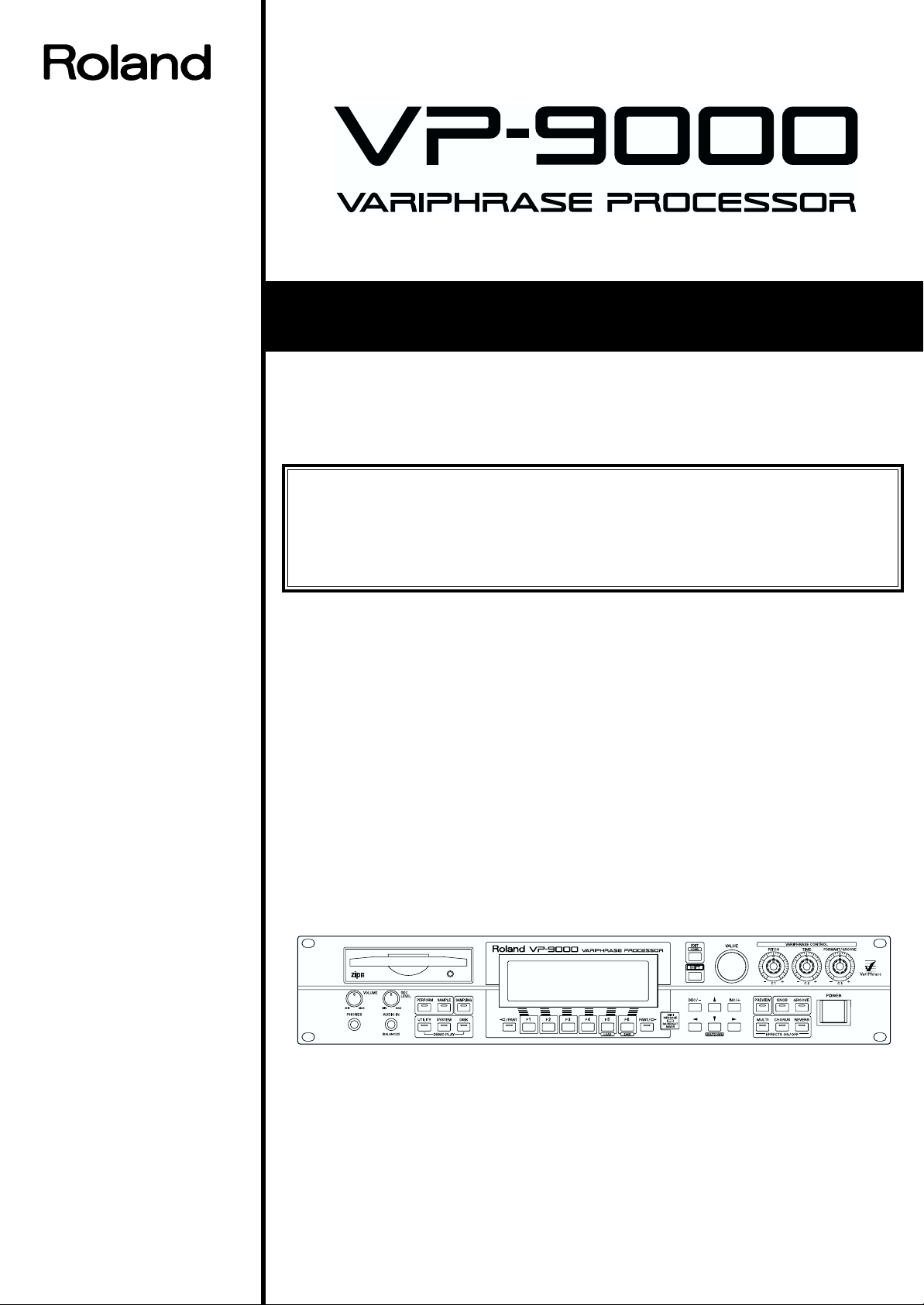
リファレンス
このたびは、ローランド・バリフレーズ・プロセッサー VP-9000 をお買い上げいただき、
まことにありがとうございます。
この機器を正しくお使いいただくために、ご使用前に「安全上のご注意」(P.2 〜 3)
と「使用上のご注意」(P.4 〜 5)をよくお読みください。また、この機器の優れた機
能を十分ご理解いただくためにも、ユーザー・ガイドとリファレンスをよくお読みく
ださい。ユーザー・ガイドとリファレンスは必要なときにすぐに見ることができるよ
う、手元に置いてください。
取扱説明書の読みかた
VP-9000 の取扱説明書は「ユーザー・ガイド」「リファレンス」の2 册構成になっています。
「ユーザー・ガイド」は VP-9000 の基本的な機能を具体例をあげて解説してあります。短
時間で基本的な使いかたを覚えることができます。
「リファレンス」は VP-9000 のすべての機能を解説してあります。細かな設定をしたり、
具体的な使用例を知りたいときにお読みください。目次、索引、画面別機能一覧で目的の
章を検索して、辞書のようにお使いください。
本製品は Zip ディスク・ドラ
イブを使用しています。電源
を切る前には、必ず P. 21 の
「電源を切るには」の手順を
行ってください。これを実行
しないで電源を切ると、デー
タ が失われ るだけで なく、
ZipディスクやZipディスク・
ドライブの損傷の原因にな
ります。
文中の表記について
● [ ]で囲まれた英数字は、パネル上のボタンを表しています。
例:[PERFORM]は PERFORM ボタンを表しています。
● (P.**)は参照ページを表しています。
※ Microsoft、MS-DOS は、米国 Microsoft Corporation の米国及びその他の国における登録商標です。
※ Microsoft、Windows は、米国 Microsoft Corporation の米国及びその他の国における登録商標です。
※ Windows ®3.1 の正式名称は、Microsoft ®Windows ®operating system Version 3.1 です。
※ Windows ®95 の正式名称は、Microsoft ®Windows ®95 operating system です。
※ Windows ®98 の正式名称は、Microsoft ®Windows ®98 operating system です。
※ Macintosh、Mac OS は、米国 Apple Computer, Inc.の米国及びその他の国における登録商標です。
※ 文中記載の会社名及び製品名は、各社の商標または登録商標です。
※ Zip は米国 Iomega Corporation の登録商標です。
※ MIDI は社団法人 音楽電子事業協会(AMEI)の登録商標です。
©
2000 ローランド株式会社
本書の一部、もしくは全部を無断で複写・転載することを禁じます。
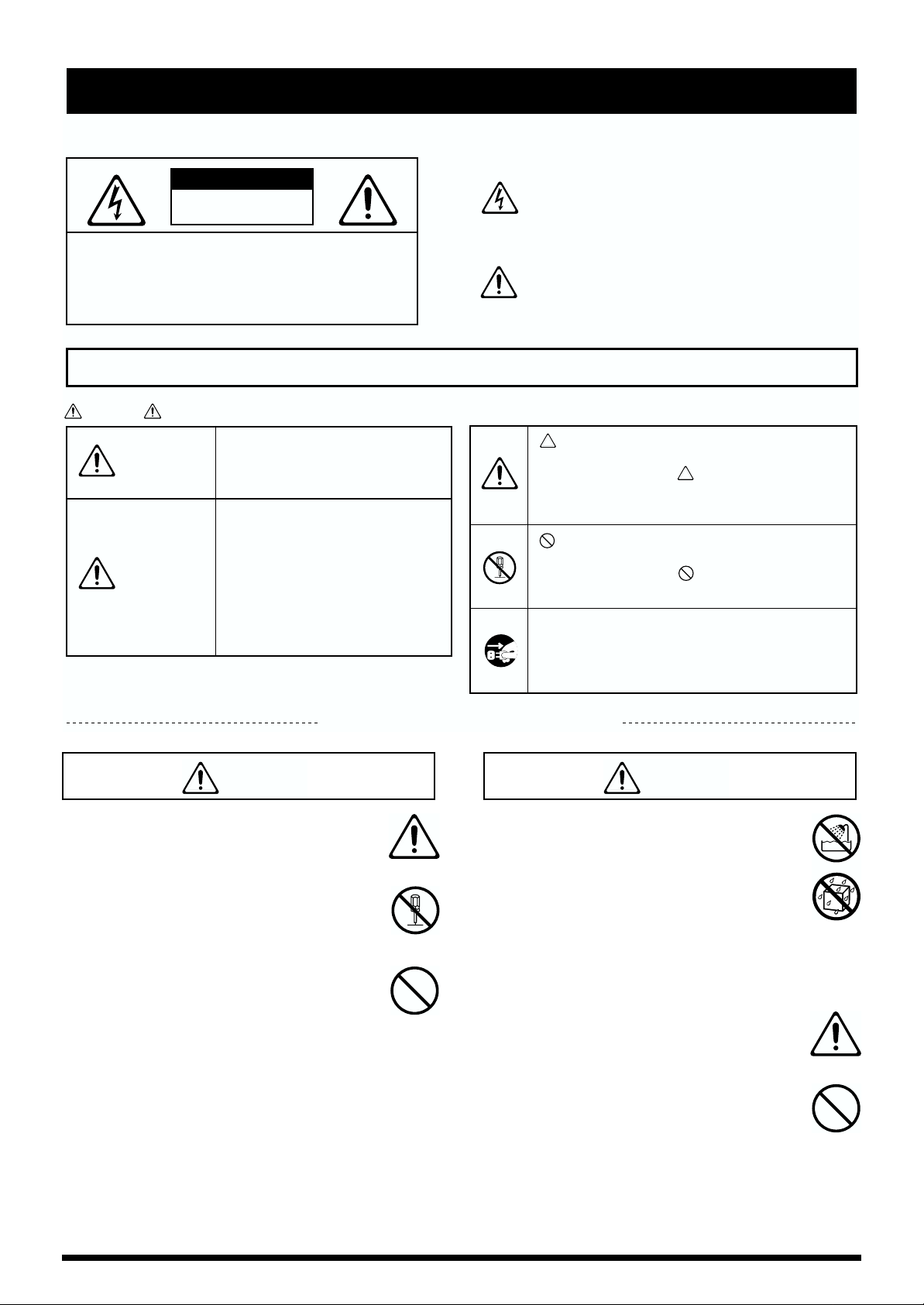
安全上のご注意
警告
マークについて この機器に表示されているマークには、次のような意味があります。
注意:
注意
感電の恐れあり
キャビネットをあけるな
感電防止のため、パネルやカバーを外さないでください。
この機器の内部には、お客様が修理/交換できる部品
はありません。
修理は、お買い上げ店またはローランド・サービスに
依頼してください。
火災・感電・傷害を防止するには
注意の意味について警告と
取扱いを誤った場合に、使用者が
警告
注意
死亡または重傷を負う可能性が想
定される内容を表わしています。
取扱いを誤った場合に、使用者が
傷害を負う危険が想定される場合
および物的損害のみの発生が想定
される内容を表わしています。
※物的損害とは、家屋・家財およ
び家畜・ペットにかかわる拡大
損害を表わしています。
このマークは、機器の内部に絶縁されていない「危
険な電圧」が存在し、感電の危険があることを警
告しています。
このマークは、注意喚起シンボルです。取扱説明書
などに、一般的な注意、警告、危険の説明が記載さ
れていることを表わしています。
図記号の例
は、注意(危険、警告を含む)を表わしていま
す。
具体的な注意内容は、 の中に描かれています。
左図の場合は、「一般的な注意、警告、危険」を
表わしています。
は、禁止(してはいけないこと)を表わしてい
ます。
具体的な禁止内容は、 の中に描かれています。
左図の場合は、「分解禁止」を表わしています。
●は、強制(必ずすること)を表わしています。
具体的な強制内容は、●の中に描かれています。
左図の場合は、「電源プラグをコンセントから抜
くこと」を表わしています。
以下の指示を必ず守ってください
警告
001
● この機器を使用する前に、以下の指示と取扱説
明書をよく読んでください。
..............................................................................................................
002b
● この機器を分解したり(取扱説明書に記載され
ている指示(ユーザー・ガイド P.4)を除く)、
改造したりしないでください。
..............................................................................................................
003
● 修理/部品の交換などで、取扱説明書に書かれ
ていないことは、絶対にしないでください。必
ずお買い上げ店またはローランド・サービスに
相談してください。
..............................................................................................................
004
● 次のような場所での使用や保存はしないでくだ
さい。
○ 温度が極端に高い場所(直射日光の当たる場
所、暖房機器の近く、発熱する機器の上など)
○ 水気の近く(風呂場、洗面台、濡れた床など)
や湿度の高い場所
○ 雨に濡れる場所
○ ホコリの多い場所
○ 振動の多い場所
..............................................................................................................
005
● この機器の設置には、ローランドが推奨する
ラック(型番 : SYR-600)を使用してください。
..............................................................................................................
006
● この機器の設置にラック(型番 : SYR-600)を
使用する場合、ぐらついた所や傾いた所にラッ
ク(型番 : SYR-600)を設置しないでください。
安定した水平な所に設置してください。機器を
単独で設置する場合も、同様に安定した水平な所に設置し
てください。
..............................................................................................................
2
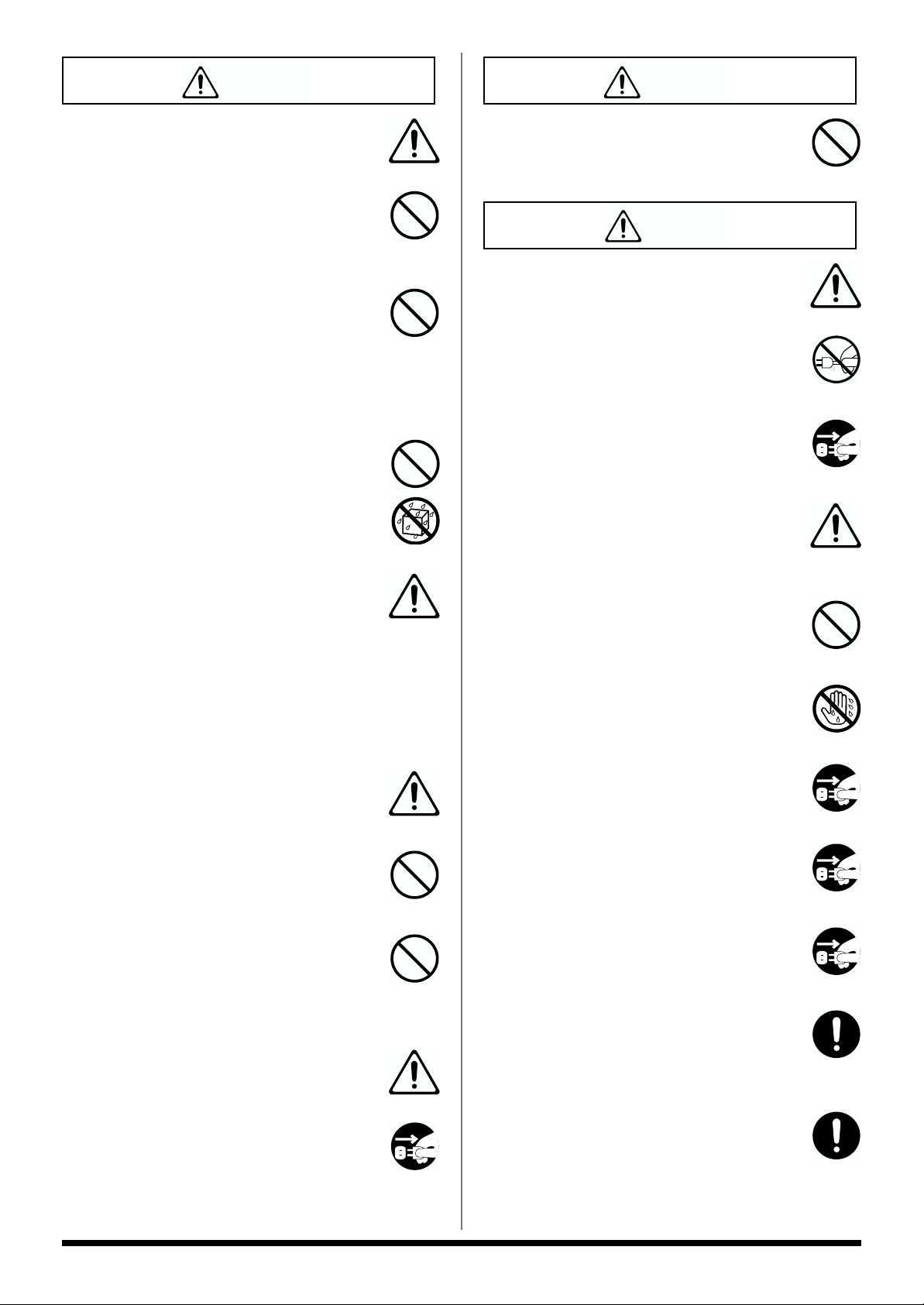
警告
警告
注意
008a
● 電源プラグは、必ず AC100V の電源コンセント
に差し込んでください。
..............................................................................................................
009
● 電源コードを無理に曲げたり、電源コードの上
に重いものを載せたりしないでください。電源
コードに傷がつき、ショートや断線の結果、火
災や感電の恐れがあります。
..............................................................................................................
010
● この機器を単独で、あるいはヘッドホン、アン
プ、スピーカーと組み合わせて使用した場合、設
定によっては永久的な難聴になる程度の音量に
なります。大音量で、長時間使用しないでくだ
さい。万一、聴力低下や耳鳴りを感じたら、直
ちに使用をやめて専門の医師に相談してくださ
い。
..............................................................................................................
011
● この機器に、異物(燃えやすいもの、硬貨、針
金など)や液体(水、ジュースなど)を絶対に
入れないでください。
..............................................................................................................
012a
● 次のような場合は、直ちに電源を切って電源
コードをコンセントから外し、お買い上げ店ま
たはローランド・サービスに修理を依頼してく
ださい。
023
● CD-ROM を、一般のオーディオ CD プレーヤー
で再生しないで下さい。大音量によって耳を痛
めたり、スピーカーを破損する恐れがあります。
..............................................................................................................
101a
● この機器は、風通しのよい、正常な通気が保た
れている場所に設置して、使用してください。
..............................................................................................................
102b
● 電源コードを機器本体やコンセントに抜き差し
するときは、必ずプラグを持ってください。
..............................................................................................................
103a
● 長時間使用しないときは、電源プラグをコンセ
ントから外してください。
..............................................................................................................
104
● 接続したコードやケーブル類は、繁雑にならな
いように配慮してください。特に、コードやケー
ブル類は、お子様の手が届かないように配慮し
てください。
..............................................................................................................
106
● この機器の上に乗ったり、機器の上に重いもの
を置かないでください。
○ 電源コードやプラグが破損したとき
○ 異物が内部に入ったり、液体がこぼれたりし
たとき
○ 機器が(雨などで)濡れたとき
○ 機器に異常や故障が生じたとき
..............................................................................................................
013
● お子様のいるご家庭で使用する場合、お子様の
取り扱いやいたずらに注意してください。必ず
大人のかたが、監視/指導してあげてください。
..............................................................................................................
014
● この機器を落としたり、この機器に強い衝撃を
与えないでください。
..............................................................................................................
015
● 電源は、タコ足配線などの無理な配線をしない
でください。特に、電源タップを使用している
場合、電源タップの容量(ワット/アンペア)を
超えると発熱し、コードの被覆が溶けることが
あります。
..............................................................................................................
016
● 外国で使用する場合は、お買い上げ店または
ローランド・サービスに相談してください。
..............................................................................................................
022a
● ウェーブ・メモリー(SIMM)を取り付ける前
に、機器本体の電源を切って電源プラグをコン
セントから外してください(ユーザー・ガイド
P.5)。
..............................................................................................................
..............................................................................................................
107b
● 濡れた手で電源コードのプラグを持って、機器
本体やコンセントに抜き差ししないでくださ
い。
..............................................................................................................
108a
● この機器を移動するときは、電源プラグをコン
セントから外し、外部機器との接続を外してく
ださい。
..............................................................................................................
109a
● お手入れをするときには、電源を切って電源プ
ラグをコンセントから外してください。
..............................................................................................................
110a
● 落雷の恐れがあるときは、早めに電源プラグを
コンセントから外してください。
..............................................................................................................
115a
● 指定のウェーブ・メモリー(SIMM)だけを取り
付け、指定されたネジだけを外してください
(ユーザー・ガイド P.5)。
..............................................................................................................
118
● 光デジタル・コネクターのキャップを外した場
合は、小さなお子様が誤って飲み込んだりする
ことのないようお子様の手の届かないところへ
保管してください。
..............................................................................................................
3
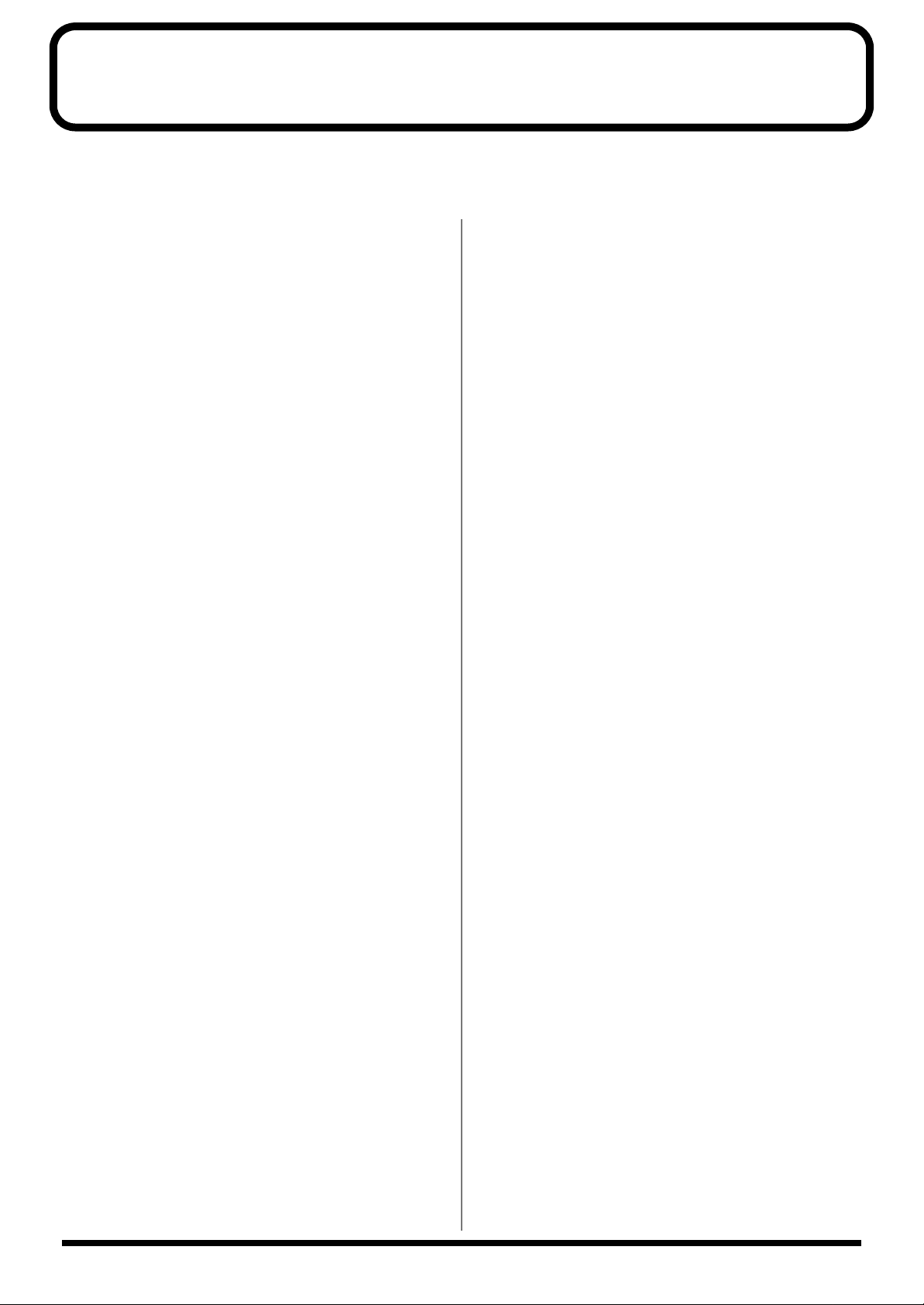
使用上のご注意
291a
2 〜 3 ページに記載されている「安全上のご注意」以外に、次のことに注意してください。
電源について
301
● 雑音を発生する装置(モーター、調光器など)や消費電
力の大きな機器とは、別のコンセントを使用してくださ
い。
307
● 接続するときは、誤動作やスピーカーなどの破損を防ぐ
ため、必ずすべての機器の電源を切ってください。
設置について
351
● この機器の近くにパワー・アンプなどの大型トランスを
持つ機器があると、ハム(うなり)を誘導することがあ
ります。この場合は、この機器との間隔や方向を変えて
ください。
352
● テレビやラジオの近くでこの機器を動作させると、テレ
ビ画面に色ムラが出たり、ラジオから雑音が出ることが
あります。この場合は、この機器を遠ざけて使用してく
ださい。
353
● この機器は Zip ディスク・ドライブが搭載されています
ので、次の点に注意してください。詳細は、「Zipディス
クをお使いになる前に」をご覧ください(P.4)。
○ スピーカーなどの強い磁界の発生する場所には近づ
けない
○ この機器を極端に傾けない
○ Zip ディスク・ドライブ動作中は、振動を与えたり移
動したりしない
355
● 故障の原因になりますので、雨や水に濡れる場所で使用
しないでください。
お手入れについて
401a
● 通常のお手入れは、柔らかい布で乾拭きするか、堅く
絞った布で汚れを拭き取ってください。汚れが激しいと
きは、中性洗剤を含んだ布で汚れを拭き取ってから、柔
らかい布で乾拭きしてください。
402
● 変色や変形の原因となるベンジン、シンナーおよびアル
コール類は、使用しないでください。
修理について
451b
● お客様がこの機器を分解(取扱説明書に記載されている
指示(ユーザー・ガイド P.5)を除く)、改造された場
合、以後の性能について保証できなくなります。また、
修理をお断りする場合もあります。
453
● 当社では、この製品の補修用性能部品(製品の機能を維
持するために必要な部品)を、製造打切後 6 年間保有し
ています。この部品保有期間を修理可能の期間とさせて
いただきます。なお、保有期間が経過した後も、故障箇
所によっては修理可能の場合がありますので、お買い上
げ店、または最寄りのローランド・サービスにご相談く
ださい。
その他の注意について
551
● 記憶した内容は、機器の故障や誤った操作などにより、
失われることがあります。失っても困らないように、大
切な記憶内容はバックアップとして Zipディスク、また
はハード・ディスクなどに保存しておいてください。
552(*** は、複数になる場合もあります)
● Zip ディスク、ハード・ディスクなどの失われた記憶内
容の修復に関しましては、補償を含めご容赦願います。
553
● 故障の原因になりますので、ボタン、つまみ、入出力端
子などに過度の力を加えないでください。
554
● ディスプレイを強く押したり、叩いたりしないでくださ
い。
556
● ケーブルの抜き差しは、ショートや断線を防ぐため、プ
ラグを持ってください。
557
● この機器は多少発熱することがありますが、故障ではあ
りません。
558a
● 音楽をお楽しみになる場合、隣近所に迷惑がかからない
ように、特に夜間は、音量に十分注意してください。
ヘッドホンを使用すれば、気がねなくお楽しみいただけ
ます。
559
● 輸送や引っ越しをするときは、この機器が入っていたダ
ンボール箱と緩衝材、または同等品で梱包してください。
562
● 接続には、当社ケーブル(PCS シリーズなど)をご使用
ください。他社製の接続ケーブルをご使用になる場合は、
次の点にご注意ください。
○ 接続ケーブルには抵抗が入ったものがあります。本
機との接続には、抵抗入りのケーブルを使用しない
でください。音が極端に小さくなったり、全く聞こ
えなくなる場合があります。ケーブルの仕様につき
ましては、ケーブルのメーカーにお問い合わせくだ
さい。
Zip ディスクをお使いになる前に
Zip ディスク・ドライブの取り扱い
602
● 外部からの振動を受けない、しっかりした水平な場所に
設置してください。極端に傾けると、ディスク・ドライ
ブの動作に悪影響を与えることがあります。
4
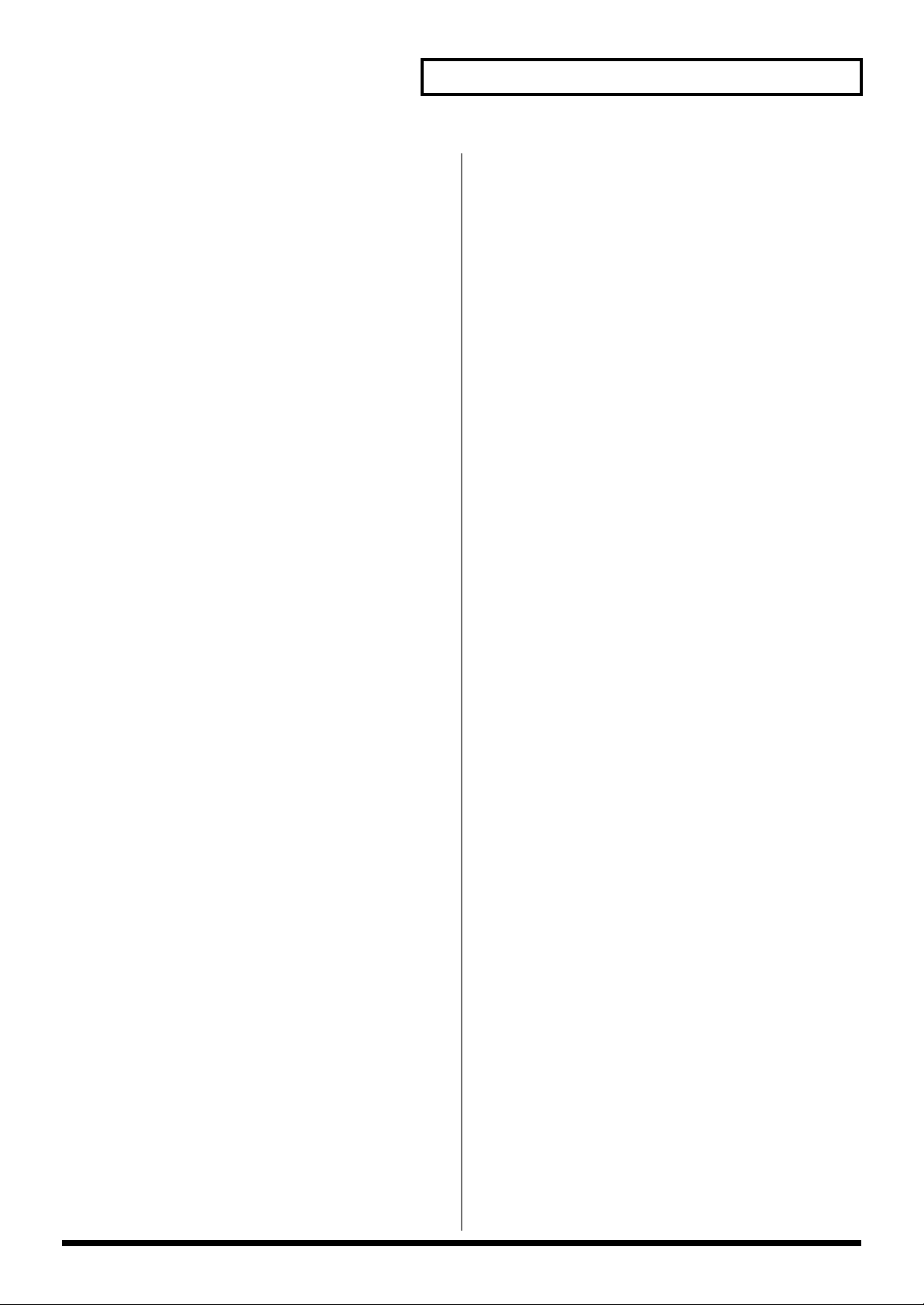
使用上のご注意
603
● 極端に湿度の違う場所に移動すると、ディスク・ドライ
ブに水滴がつくことがあります。このまま使用すると故
障の原因になりますので、数時間放置してから使用して
ください。
604
● ディスクを挿入するときは、確実に奥まで入れてくださ
い。ディスクを取り出すときは、イジェクト・ボタンを
奥まで押してください。万一ディスクが引っ掛かった場
合は、無理に取り出さないでください。
605a
● ディスク・ドライブの動作中(ディスク・ドライブのイ
ンジケーターが点灯)は、ディスクを取り出さないでく
ださい。ディスクの磁性面に傷がつき、使用できなくな
ります。
606
● 電源を入れたり切ったりするときは、ディスクをディス
ク・ドライブから抜いてください。
607
● ディスクはディスク・ドライブに対して水平になるよう
にして、無理な力を加えずに挿入してください。無理に
挿入すると、ディスク・ドライブのヘッドが破損するこ
とがあります。
608
● ディスク・ドライブに Zip ディスク以外のもの(針金、
硬貨、別の種類のディスクなど)を入れないでください。
ディスク・ドライブの故障の原因になります。
Zip ディスクの取り扱い
651
● ディスクはフィルムに磁性体を塗布した円盤状の記憶媒
体です。磁性面には非常に高密度でデータが記憶されま
すので、取り扱いについては次の点に注意してください。
○ 磁性面に触れない
○ ホコリの多い場所で使用しない
○ 直射日光の当たる場所や、閉め切った自動車の中な
どに放置しない(保存温度 : -22 〜 51℃)
○ スピーカーなどの強い磁界を発生する場所やものに
近づけない
653
● ディスクのラベルは、しっかりと貼り付けてください。
ディスク・ドライブの中ではがれると、ディスクが取り
出せなくなります。
654
● ディスクは、傷めたり、チリ、ホコリなどが付かないよ
う保管には十分注意してください。チリ、ホコリなどが
付いたディスクを使用すると、ディスクが破損したり、
ディスク・ドライブの故障の原因になります。
著作権について
851
● 第三者の著作物(音楽作品、映像作品、放送、公演、そ
の他)の一部または全部を、権利者に無断で録音し、配
布、販売、貸与、公演、放送などを行うことは法律で禁
じられています。
852a
● 本機では、外部機器とデジタル接続でオーディオ信号を
やりとりする際、SCMS(Serial Copy Management
System)による制約を受けず録音を行うことができま
す。これは本機が専ら音楽制作を目的としており、他者
の著作権を侵害しない作品(自作曲など)の録音まで、
制約を受けることがないよう設計されているためです。
(SCMS とは、デジタル接続を介しての、第二世代以降
のコピー録音を制限する機能です。著作権保護の目的で、
MD レコーダーなどの民生用デジタル・オーディオ機器
に搭載されています。)
853
● 第三者の著作権を侵害する恐れのある用途に、本機を使
用しないでください。あなたが本機を用いて他者の著作
権を侵害しても、ローランドは一切責任を負いません。
854
● 個人で楽しむこと(私的使用)を目的としていても、
SCMS 等の技術的保護手段を回避して第三者の著作物を
無断で複製することは、第三者の著作権を侵害する行為
となり、法律で禁じられています。
855
● 技術的保護手段が施されていないもの、及び SCMS に対
応しての複製に関しては、従来どおり私的使用の範囲で
行えます。
補償について
● VP-9000 の故障、誤操作、その他の理由で、お客様の
制作物やデータが永久的に失われた場合については、制
作物の修復、直接的及び間接的な損害(利益を得る機会
を失うなど)の補償を含め、ご容赦願います。
● 電子機器の特性や仕様上の制約により、製品本体や接続
した機器が使用できない場合があり得ます。これに起因
するお客様の各種損害についても、補償を含めご容赦願
います。
○ 以上はローランドによる、個々の現象別の事前警告の有
無に関わらず適用されます。あらかじめご了承ください。
許諾条件について
CD-ROM の取り扱い
801
● ディスクの裏面(信号面)に触れたり、傷をつけたりし
ないでください。データの読み出しがうまくいかないこ
とがあります。ディスクの汚れは、市販の CD 専用ク
リーナーでクリーニングしてください。
● VP-9000、およびその CD-R ライト機能は、あなた自身
が著作権を保有している素材、あるいは著作権保有者か
ら複製を許可された素材を複製するために設計されてい
ます。したがって、音楽 CD ソフトなど、第三者が権利
を有する素材を権利保有者の許可なく複製することは、
自分で楽しむことを目的とした使用(私的使用)時以外、
著作権法違反となり罰せられます。権利保有者の許諾を
得る方法などの詳細は、著作権専門家、専門機関にご相
談ください。
5
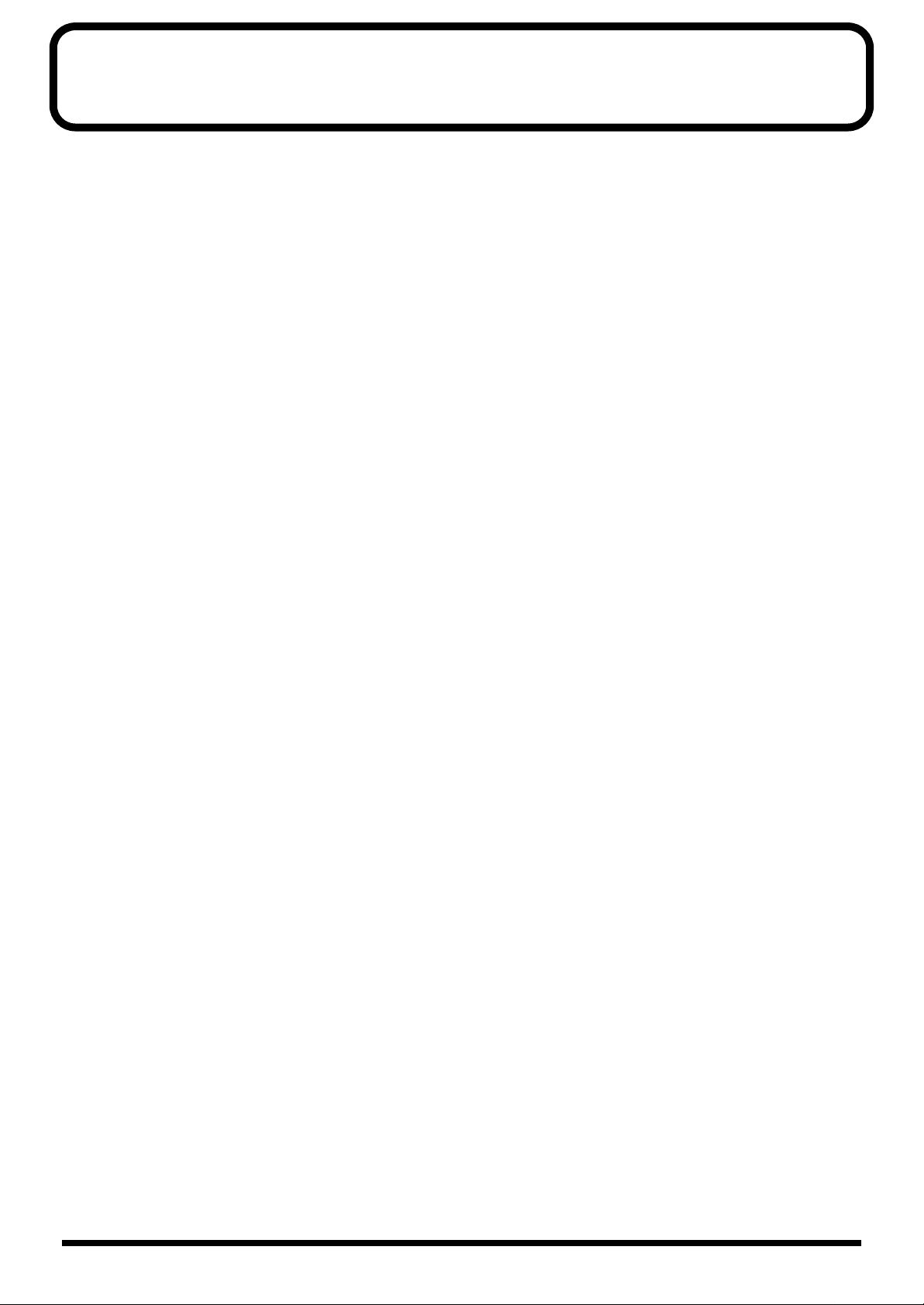
目次
安全上のご注意.........................................................................................2
使用上のご注意.........................................................................................4
VP-9000 でできること(主な特長)........................................................11
各部の名称と働き ...................................................................................12
第 1 章 お使いになる前に.....................................................................15
付属品を確認する.........................................................................................................................................15
ウェーブ・メモリーを増設する................................................................................................................15
ウェーブ・メモリーの容量を確認する........................................................................................15
ウェーブ・メモリーの読み書きテストをする(SIMM ダイアグノシス)............................15
SCSI(スカジー)機器を接続する...........................................................................................................16
使用できる SCSI機器......................................................................................................................16
接続の前に必要な知識.....................................................................................................................16
接続のしかた......................................................................................................................................17
その他の外部機器と接続する.....................................................................................................................18
オーディオ機器と接続する.............................................................................................................18
MIDI 機器やコンピューターと接続する.......................................................................................18
電源を入れる/切る.....................................................................................................................................21
電源を入れる......................................................................................................................................21
電源を切るには..................................................................................................................................21
第 2 章 VP-9000 の概要........................................................................22
VP-9000 の内部構成...................................................................................................................................22
画面と基本操作.............................................................................................................................................25
6 つのモード ......................................................................................................................................25
Play 画面の内容.................................................................................................................................25
設定値の変更のしかた.....................................................................................................................26
名前のつけかた..................................................................................................................................26
サンプル・リストの使いかた.........................................................................................................28
便利なショートカット.....................................................................................................................29
第 3 章 音を鳴らす ...............................................................................30
パフォーマンス/サンプル/システム設定を読み込む(ロード)....................................................30
パフォーマンス/システム設定を読み込む................................................................................30
サンプル/いろいろなウェーブを読み込む................................................................................31
複数のファイルを同時に読み込む................................................................................................33
読み込み後の名前について.............................................................................................................34
受信チャンネルを設定する.........................................................................................................................36
サンプルを選ぶ.............................................................................................................................................36
SAMPLE Play画面で選ぶ..............................................................................................................36
PERFORM/PART Sample Select 画面で選ぶ..........................................................................36
一覧から選ぶ......................................................................................................................................36
外部機器から MIDIメッセージで選ぶ..........................................................................................36
キーボードの状態を設定する(キーボード・マップ).........................................................................37
VP-9000 本体だけで音を鳴らす([PREVIEW]).................................................................................38
プレビューの鳴りかたを設定する................................................................................................38
プレビューの動作について.............................................................................................................38
第 4 章 サンプルの設定をする([SAMPLE])......................................41
サンプルの情報を確認する([F1(COMMON)])...............................................................................41
6
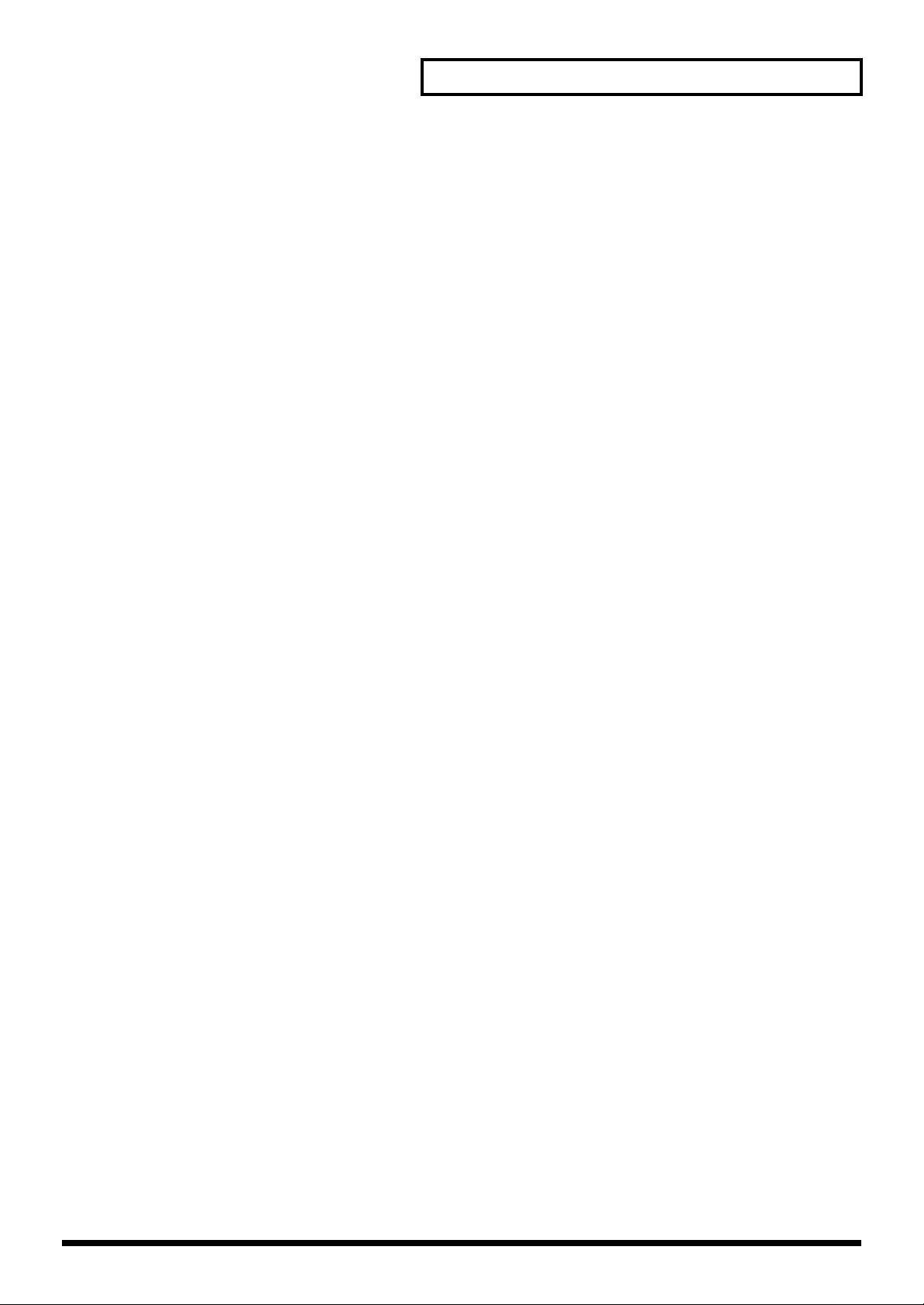
サンプルの設定手順.....................................................................................................................................42
名前とカテゴリーの変更([F1(COMMON)])........................................................................42
サンプルの鳴りかた(1)([F2(MODE)])..............................................................................42
サンプルの鳴りかた(2)([F3(SWITCH)])..........................................................................43
音量の設定([F4(AMP)])...........................................................................................................44
ピッチ/タイム/フォルマント/パン/ポルタメントの設定([F5(CTRL)])..............44
LFO の設定([F6(LFO)])...........................................................................................................47
第 5 章 パフォーマンスの設定をする([PERFORM])........................49
パフォーマンス全体の設定をする([F1(COMMON)])...................................................................49
名前を変える......................................................................................................................................49
テンポ/同期/メトロノームの設定............................................................................................49
チューニングの設定.........................................................................................................................50
各パートの設定をする([F2(PART)])................................................................................................50
キーボードの状態/発音数/同期/オクターブ・シフトの設定...........................................51
サンプルの選択..................................................................................................................................51
音量/パン/チューニングの設定................................................................................................52
発音域(キー・レンジ)の設定.....................................................................................................52
キーごとに違うサンプルを鳴らす(フレーズ・マップ)([F3(PHRASE)])..............................52
サンプルを鳴らすキーの位置を設定する....................................................................................52
各キーの設定をする.........................................................................................................................53
受信チャンネル/受信スイッチを設定する([F4(MIDI)]).............................................................56
コントローラーでリアルタイムに音色を変化させる([F4(MIDI)][F5(CTRL)])................57
つまみの MIDI関連の設定...............................................................................................................57
パラメーターの変化幅の設定.........................................................................................................58
音の高さを変化させる(ベンド・レンジ・アップ/ダウン).................................................60
ペダルで音色を変化させる.............................................................................................................60
グルーブの設定([GROOVE]).....................................................................................................62
エフェクトの設定をする([F6(EFFECT)]).......................................................................................63
目次
第 6 章 エフェクトの設定をする..........................................................64
エフェクトのオン/オフをする................................................................................................................64
エフェクトの構成と出力端子の設定をする............................................................................................64
マルチエフェクトを設定する.....................................................................................................................67
01: PARAMETRIC EQ(パラメトリック・イコライザー)....................................................68
02: GRAPHIC EQ(グラフィック・イコライザー).................................................................69
03: RESONANT FILTER(レゾナント・フィルター)............................................................69
04: ISOLATOR AND FILTER(アイソレーター・アンド・フィルター)...........................70
05: OVERDRIVE(ステレオ・オーバードライブ)...................................................................71
06: GUITAR AMP SIMULATOR(ギター・アンプ・シミュレーター).............................72
07: AUTO WAH(オート・ワウ).................................................................................................73
08: HUMANIZER(ヒューマナイザー).......................................................................................74
09: DYNAMIC PROCESSOR(ステレオ・ダイナミック・プロセッサー).......................75
10: TAPE ECHO SIMULATOR(テープ・エコー・シミュレーター)................................76
11: STEREO DELAY(ステレオ・ディレイ)...........................................................................77
12: MULTI TAP DELAY(マルチ・タップ・ディレイ).........................................................78
13: REVERSE DELAY(リバース・ディレイ).........................................................................79
14: VOCAL ECHO(ボーカル・エコー)....................................................................................80
15: BAND PASS DELAY(バンド・パス・ディレイ)...........................................................81
16: ANALOG DELAY->CHORUS(アナログ・ディレイ -> アナログ・コーラス).........82
17: DIGITAL CHORUS(デジタル・コーラス)........................................................................83
18: SPACE CHORUS(スペース・コーラス)..........................................................................84
19: HEXA CHORUS(ヘキサ・コーラス).................................................................................85
20: ANALOG FLANGER(アナログ・フランジャー)............................................................86
21: BOSS FLANGER(ボス・フランジャー)...........................................................................86
22: STEP FLANGER(ステップ・フランジャー)...................................................................87
23: ANALOG PHASER(アナログ・フェイザー)...................................................................88
7
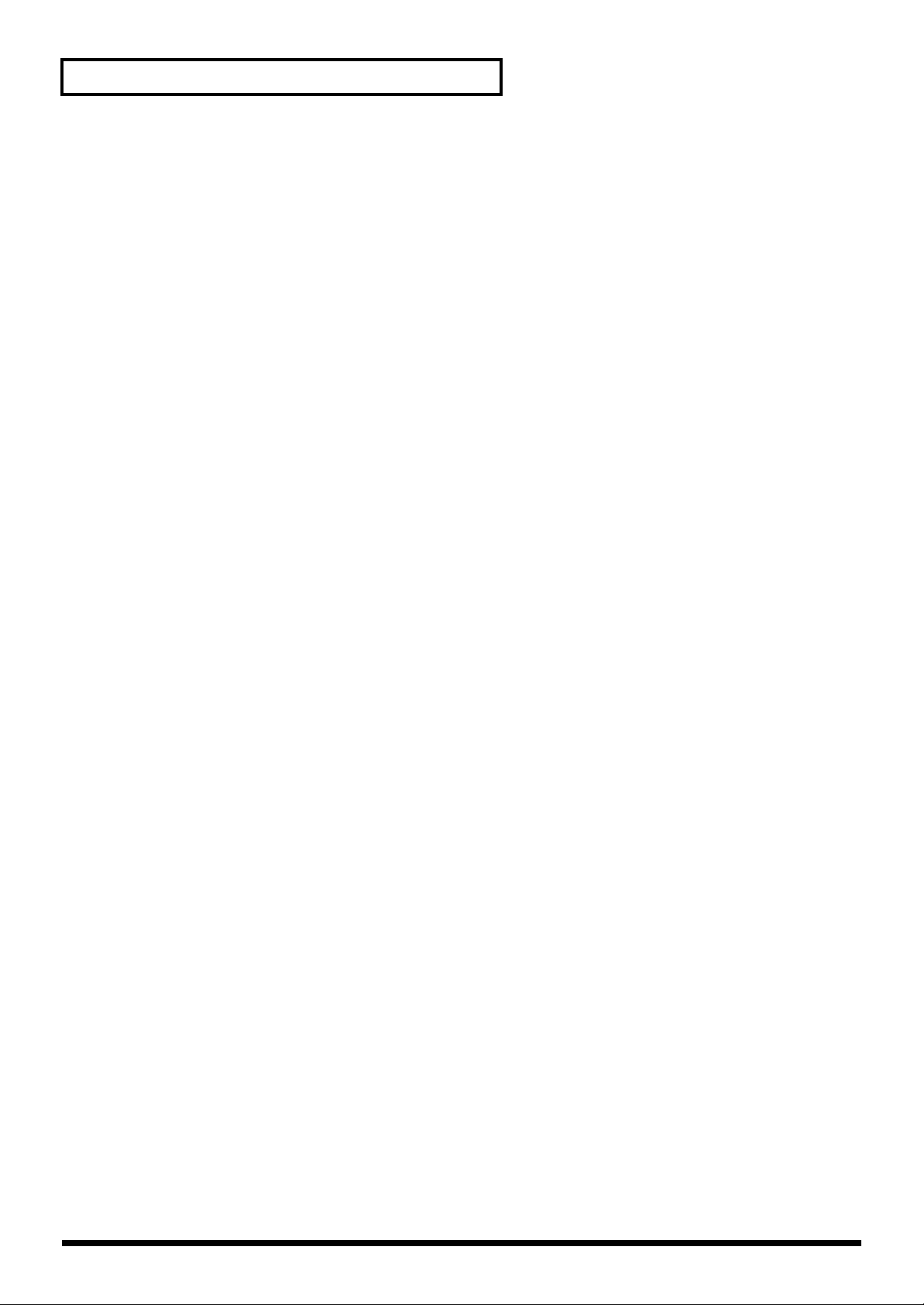
目次
24: DIGITAL PHASER(デジタル・フェイザー)....................................................................89
25: ROTARY(ロータリー)..........................................................................................................89
26: TREMOLO(トレモロ)...........................................................................................................90
27: STEREO PITCH SHIFTER(ステレオ・ピッチ・シフター).........................................91
28: OD->CHO(オーバードライブ -> コーラス)......................................................................92
29: OD->DLY(オーバードライブ -> ディレイ).......................................................................94
30: CHO->DLY(コーラス -> ディレイ)....................................................................................95
31: ENH->CHO(エンハンサー -> コーラス)............................................................................96
32: ENH->DLY(エンハンサー・ディレイ)..............................................................................97
33: VOCAL MULTI(ボーカル・マルチ)...................................................................................98
34: GUITAR MULTI(ギター・マルチ)..................................................................................100
35: BASS MULTI(ベース・マルチ).......................................................................................101
36: RHODES MULTI(ローズ・マルチ).................................................................................103
37: KEYBOARD MULTI(キーボード・マルチ)...................................................................105
38: PHONOGRAPH(フォノグラフ).......................................................................................107
39: RADIO TUNING(ラジオ・チューニング)......................................................................108
40: BIT RATE CONVERTER(ビット・レート・コンバーター)..................................... 108
コーラスを設定する..................................................................................................................................109
コーラス・タイプ...........................................................................................................................110
リバーブを設定する..................................................................................................................................111
01: ROOM 1(ルーム 1).............................................................................................................111
02: ROOM 2(ルーム 2).............................................................................................................112
03: ROOM 3(ルーム 3).............................................................................................................113
04: HALL 1(ホール 1)...............................................................................................................114
05: HALL 2(ホール 2)...............................................................................................................115
06: HALL 3(ホール 3)...............................................................................................................115
07: GARAGE(ガレージ)...........................................................................................................115
08: PLATE(プレート)................................................................................................................115
09: NON-LINEAR(ノン・リニア)...........................................................................................115
第 7 章 ウェーブを作ってエディットする([SAMPLING])..............117
サンプリングをする..................................................................................................................................117
サンプリングする前の設定(テンプレートとは)...................................................................117
サンプリングのしかた..................................................................................................................118
リサンプリングのしかた..............................................................................................................121
セットアップの設定......................................................................................................................121
プリエフェクトの設定..................................................................................................................122
メトロノームの設定......................................................................................................................123
テンプレートの名前を変える......................................................................................................124
ウェーブをエディットする......................................................................................................................124
エディットするときの共通の操作.............................................................................................124
ループ区間の設定([F1(LOOP)]).........................................................................................126
オリジナル・テンポの設定([F2(TEMPO)]).....................................................................127
ウェーブの長さの調節([F3(CUT&P)]).............................................................................127
その他のエディット([F4(MODIFY)])................................................................................128
ウェーブの分割([F5(REGION)]).........................................................................................129
VP-9000 のデータに変換する(エンコード)....................................................................................130
エンコード・タイプの選択..........................................................................................................130
イベントを自動的に検出する......................................................................................................131
イベントの消去と追加..................................................................................................................131
連続して複数のウェーブをエンコードする(クイック・エンコード).............................132
サンプリングできる時間を増やす(デフラグ)..................................................................................132
第 8 章 本体のサンプルを整理する ....................................................133
サンプルをコピーする..............................................................................................................................133
サンプルを移動/交換する......................................................................................................................133
サンプルを削除する..................................................................................................................................134
8
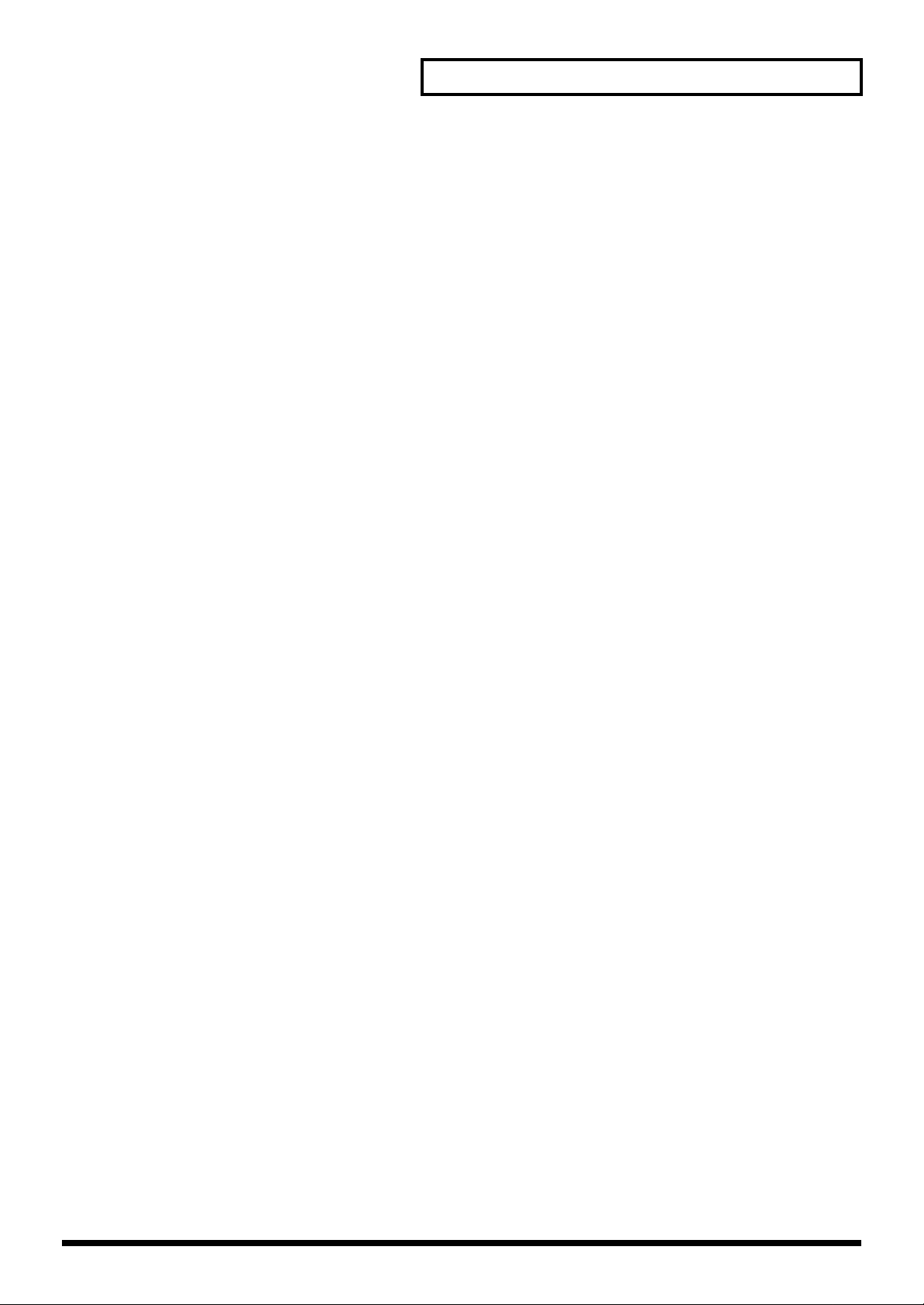
第 9 章 VP-9000 全体の設定をする([SYSTEM])............................135
システムの設定手順..................................................................................................................................135
LCD コントラスト/バックライト・セーバーの設定([F1(LCD)]).............................135
出力レベル/マスター・チューン/デジタル・アウト周波数の設定([F2(SOUND)])....136
MIDI の設定([F3(MIDI)]).......................................................................................................136
トランスポーズ/オクターブ・シフトの設定([F4(TRSPSE)])..................................138
プレビューの設定([F5(PREVIW)])....................................................................................138
電源投入時に自動的にパフォーマンスをロードする設定([F6(AUTO)]).................. 139
SCSI 機器を認識するための設定(Menu2[F1(SCSI)])................................................139
第 10 章 設定を保存する ....................................................................140
Zip ディスク/ハードディスクをフォーマットする.........................................................................140
パフォーマンス/サンプル/システム設定を保存する....................................................................141
Zip ディスク/ハードディスクを整理する..........................................................................................143
ファイルのコピー...........................................................................................................................143
ファイルの移動(ムーブ)............................................................................................................144
ファイルの削除(デリート)........................................................................................................145
ファイルの名前を変える(リネーム).......................................................................................146
フォルダーに関する操作..............................................................................................................146
メディアの名前を変える(ラベル)...........................................................................................149
メディアの空き容量を確認する(インフォ)...........................................................................150
Zip ディスクを書き込み禁止にする(プロテクト)...............................................................150
目次
第 11 章 データのバックアップをとる...............................................151
CD-R/RWにデータのバックアップをとる.........................................................................................151
CD-R、CD-RW とは.....................................................................................................................151
データの書き込みかた..................................................................................................................151
書き込み済みの CD-RW をフォーマットする.........................................................................153
外部シーケンサーに設定を保存する(バルク・ダンプ)..................................................................154
バルク・ダンプのしかた..............................................................................................................154
保存した設定を VP-9000 に戻す..............................................................................................154
第 12 章 元の設定に戻す ....................................................................155
音色のパラメーターを電源投入時の設定にする(イニシャライズ).............................................155
サンプルのイニシャライズ..........................................................................................................155
パフォーマンスのイニシャライズ.............................................................................................155
製品出荷時の設定に戻す(ファクトリー・リセット)......................................................................155
第 13 章 具体的な使用例 ....................................................................156
サンプリングとウェーブ・エディットをするときのコツ................................................................156
音の素材の選びかた......................................................................................................................156
予定の長さより少し長めにサンプリングをする.....................................................................156
ノイズが入らないようにするには.............................................................................................156
足りないウェーブを追加するには.............................................................................................156
ループ再生をするようなサンプルを作るには.........................................................................156
複数のサンプルを同期させて鳴らす.....................................................................................................156
外部 MIDI機器に同期させるには...............................................................................................157
同期のずれを簡単に直すには......................................................................................................157
LFO やエフェクトのパラメーターを同期させる...............................................................................157
和音でレガート演奏をする......................................................................................................................157
72 個のサンプルを鍵盤に張り付ける...................................................................................................158
9
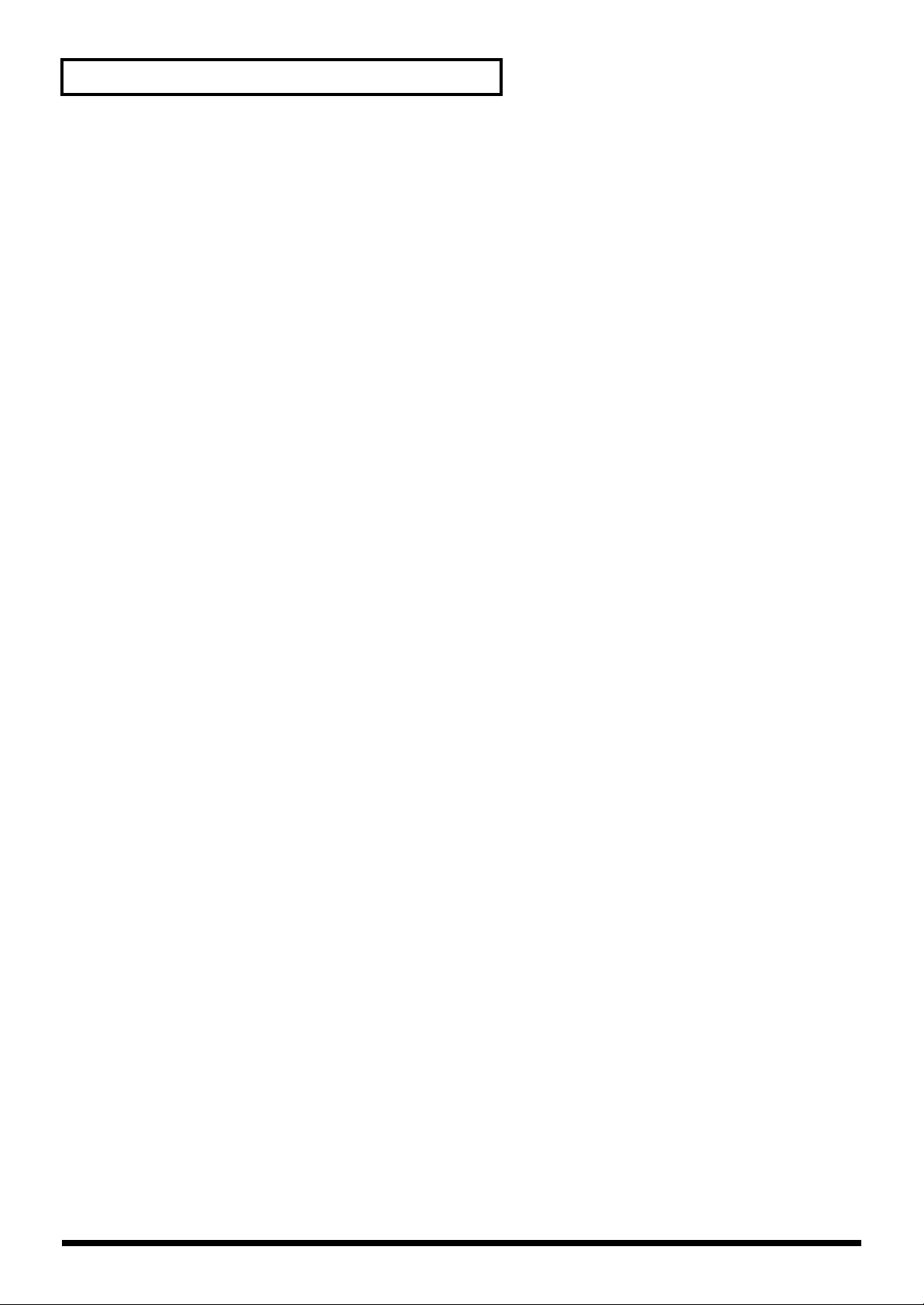
目次
資料
故障かな?と思ったら..........................................................................160
メッセージ一覧.....................................................................................164
ERROR 画面 ...............................................................................................................................................164
WARNING 画面..........................................................................................................................................166
MESSAGE 画面..........................................................................................................................................168
メッセージ・ボックス..............................................................................................................................168
設定項目一覧 ........................................................................................170
パフォーマンス([PERFORM])...........................................................................................................170
サンプル([SAMPLE])...........................................................................................................................174
システム([SYSTEM])...........................................................................................................................176
マルチエフェクト......................................................................................................................................178
コーラス.......................................................................................................................................................192
リバーブ.......................................................................................................................................................192
サンプリング([SAMPLING])..............................................................................................................195
サンプリング・テンプレートの製品出荷時の設定............................................................................196
MIDI インプリメンテーション..............................................................197
用語集 ...................................................................................................210
信号の流れ............................................................................................213
主な仕様................................................................................................214
画面別索引............................................................................................216
パフォーマンス([PERFORM])...........................................................................................................216
サンプル([SAMPLE])...........................................................................................................................217
システム([SYSTEM])...........................................................................................................................218
ユーティリティー([UTILITY])............................................................................................................219
ディスク([DISK])...................................................................................................................................220
サンプリング([SAMPLING])..............................................................................................................221
索引.......................................................................................................222
お問い合わせの窓口..............................................................................227
10
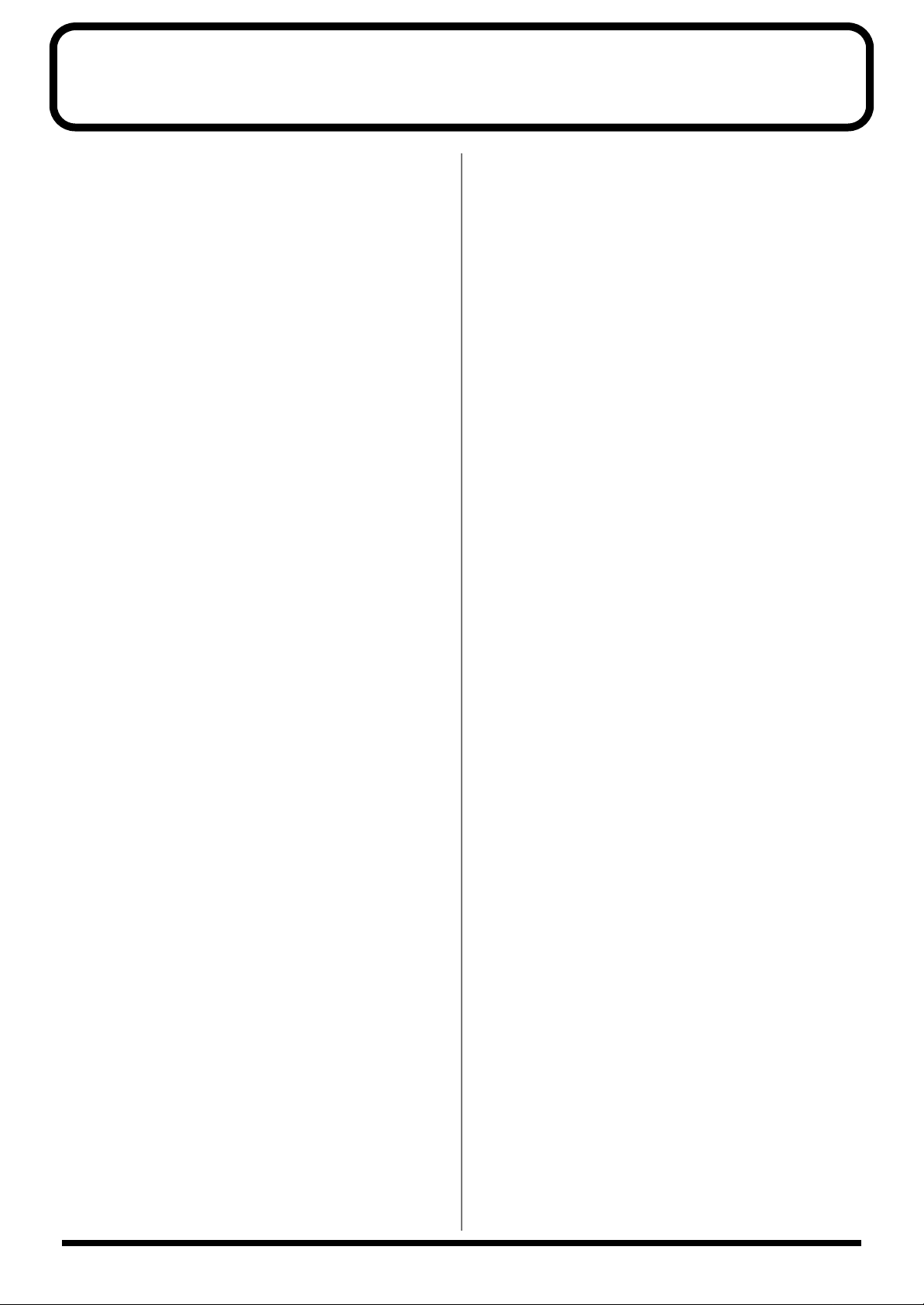
VP-9000 でできること(主な特長)
バリフレーズ・プロセッサー VP-9000 は、つまみや MIDI で
オーディオ・フレーズの「ピッチ、再生の速さ(タイム)、
声の質(フォルマント)、ノリ(グルーブ)」をリアルタイム
に、高音質(CD と同じ 44.1KHz)のまま自由自在に扱える
新しい音源です。
先進の音源
ローランド独自の VariPhrase 技術を使用した新しい音源です。
3 つのつまみによるリアルタイム制御
3 つのつまみによって、ピッチ、タイム、フォルマント、グ
ルーブを始め、さまざまなパラメーターを独立に制御できま
す(P.57)。最大 6 つのサンプルを同時に制御できます。つ
まみの動きは、任意のコントロール・チェンジで出力するこ
とができます。
MIDI メッセージによるリアルタイム制御
つまみと同じように、MIDI メッセージによって外部からさ
まざまなパラメーターを独立に制御できます。
テンポやキーの異なるサンプルの同期
各パートのサンプルをテンポやキーが異なるサンプルに切り
替えても、自動的にパフォーマンス・テンポや弾いたキーに
合わせ込むことができます(P.51)。プログラム・チェンジ
を受信して、サンプルをリアルタイムに切り替えることもで
きます(P.36)。
ステレオ対応
ステレオ・サンプリングができます。お買い上げの状態
(8M バイトのウェーブ・メモリー内蔵)で、ステレオ 25
秒、モノラル 50 秒のサンプリングをすることができます。
市販のウェーブ・メモリーを最大の 128M バイト(32M バ
イトの SIMM を 4枚)増設して、合計 136M バイトにする
と、ステレオで合計約 7 分、モノラルで合計約 14分までサ
ンプリングすることができます。1 サンプルあたりの最大サ
ンプリング時間は、ステレオ 25 秒、モノラル 50 秒です。
リサンプリング対応
VP-9000 で複数のサンプルを同時に鳴らし、再びサンプリ
ングして 1 つのサンプルにすることができます(P.121)。
各種のファイル形式に対応
VP-9000 フォーマットの他に、バリフレーズ・サウンド・
ライブラリー、サウンド・ライブラリー(CD-ROM:付属
の CD-ROM、Roland L-CD シリーズ、Roland L-CDP シ
リーズ、AKAI S1000 シリーズ、AKAI S3000 シリーズ)、
ウェーブ・データ(AIFF、WAV)を読み込むことができま
す(P.30)。(読み込めるサンプリング周波数 : 48, 44.1, 32,
30, 24, 22.05, 16, 15, 11, 8 kHz、ビット数 : 8, 16)
Zip ドライブ内蔵
Zip ドライブを標準搭載しています。Zip ディスクは、
100M バイトと 250M バイトの両タイプが使えます。
1 つのサンプルでカバーできるキー範囲
が広い
1 つのサンプルで広い範囲のピッチを表現することができま
す。従来のサンプラーのように、キーごとにサンプルを用意
する必要がありません。
洗練された 3 系統のエフェクター
高性能 DSP(Digital Signal Processor)により、リバーブ、
コーラスに加えて 40 種類のマルチエフェクトを搭載してい
ます(P.67)。
ロボット・ボイス機能
サンプルから音程を抜き去ることができます。フレーズのサ
ンプルの場合、元のサンプルとは違うメロディーで鍵盤を弾
けば、1 つのサンプルをさまざまなメロディーで演奏するこ
とができます(P.43)。
高度なウェーブ編集機能と簡単な操作
画面の指示にしたがって操作するだけで、サンプリング
(P.118)、ウェーブ編集(P.124)、エンコード(P.130)ま
でが簡単にできます。
2 種類の SCSI コネクターを装備
別売の Zip ドライブ、ハード・ディスク、CD ドライブなど
を接続することができます。コネクターは、D-SUB 25 ピ
ン・タイプ(SCSI-A)とアンフェノール 50 ピン・タイプ
(SCSI-B)の 2種類を装備しています。
6 マルチ・アウトプット・ジャックを装備
ステレオ・アウトプットに加え、ステレオ・ダイレクト・ア
ウトプット 2 系統の合計 6 マルチ・アウトプットを装備し
ています。全てのインプット、アウトプットはバランス/ア
ンバランスに対応しています。
2 種類のデジタル・イン/アウト・コネ
クターを装備
48, 44.1, 32kHz に対応しています。コネクターは、オプ
ティカルとコアキシャルの 2 種類を装備しています。
11
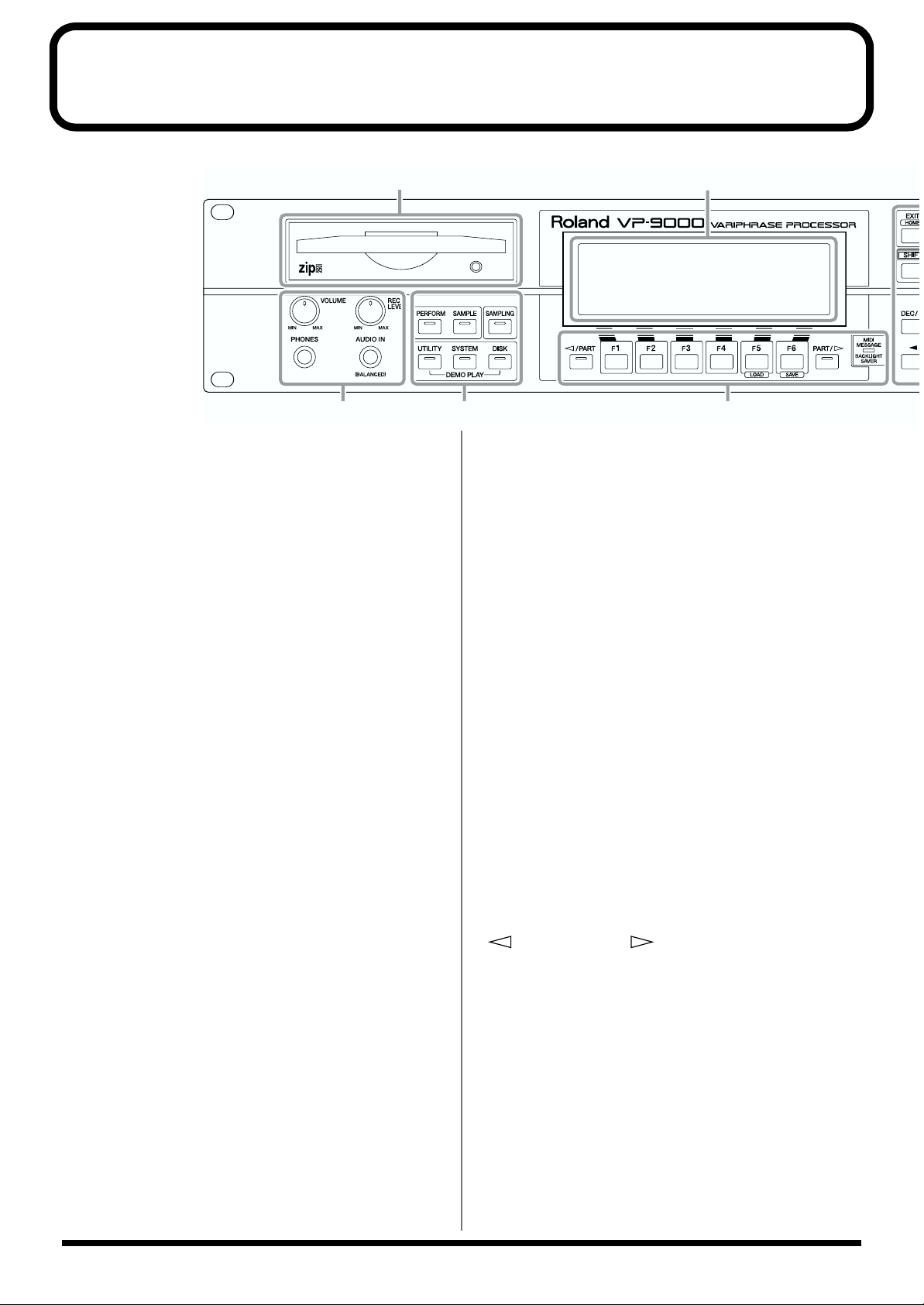
各部の名称と働き
fig.front2
A
D
B
A
Zip ディスク・ドライブ
Zip ディスクを差し込みます。100M バイトと 250M バイト
の Zip ディスクを使うことができます。
B
VOLUME(ボリューム)つまみ
MAIN OUT ジャックと PHONES ジャックから出力される全
体の音量を調節します(P.21)。
PHONES(フォーンズ)ジャック
ヘッドホンを接続します(P.18)。インピーダンスが 32 〜
600Ω のものをお使いください。
REC LEVEL(レコーディング・レベル)つまみ
AUDIO INジャックからサンプリングをするときのレベルを
調節します(P.120)。
AUDIO IN(オーディオ・イン)ジャック
サンプリングをするときに、マイクなどを接続します
(P.118)。マイクは、ダイナミック・タイプのものをお使い
ください。
C
C
UTILITY(ユーティリティー)ボタン
ユーティリティー・モードにします(P.25)。
SYSTEM(システム)ボタン
システム・モードにします(P.25)。
DISK(ディスク)ボタン
ディスク・モードにします(P.25)。UTILITY ボタンと
DISK ボタンを同時に押すと、デモ演奏が聴ける状態になり
ます(ユーザー・ガイド P.20)。
E
D
ディスプレイ
操作に応じていろいろな情報を表示します。
E
F1 〜 F6(ファンクション 1 〜 6)ボタン
画面によって機能が変わります。機能名はディスプレイに表
示されます。
/PART、PART/ (パート)ボタン
パートを切り替えます。画面によっては、横方向に続きの
ページがある場合、ページを切り替えるボタンになります。
このとき、インジケーターが点灯します。
PERFORM(パフォーマンス)ボタン
パフォーマンス・モードにします(P.25)。
SAMPLE(サンプル)ボタン
サンプル・モードにします(P.25)。
SAMPLING(サンプリング)ボタン
サンプリング・モードにします(P.25)。
12
MIDI MESSAGE(MIDIメッセージ)、
BACKLIGHT SAVER(バックライト・セーバー)
MIDI メッセージを受信時には緑色に点灯します。Backlight
Saver で設定した時間以上パネル操作をしなかったり、MIDI
メッセージを受信しなければ、バックライト・セーバーが起
動します(P.135)。このときインジケーターは赤色に点滅
します。

各部の名称と働き
G (VARIPHRASE CONTROL)
F
G
HI
PITCH(C1)(ピッチ(C1))つまみ
ピッチを変化させます。
TIME(C2)(タイム(C2))つまみ
再生の速さ(タイム)を変化させます。
FORMANT/GROOVE(C3)(フォルマント/グルーブ
(C3))つまみ
声の質(フォルマント)とノリ(グルーブ)を変化させます。
※ 変化させるパラメーターは、つまみごとに自由に設定す
ることができます(P.57)。上記は、電源投入直後の設
定です。
F
EXIT(イグジット)ボタン
1 つ前に表示されていた画面に戻します(P.26)。
SHIFT(シフト)ボタン
このボタンは他のボタンと組み合わせて使います。パネル上
のボタンの中には、灰色の文字で記されているものがありま
す。これは[SHIFT]を押したときのボタンの機能名を示し
ています。
VALUE(バリュー)ダイヤル
値を変更します。VALUE ダイヤルを押しながら回したり、
[SHIFT]を押しながらVALUE ダイヤルを回すと、値が大
きく変わります(P.26)。
DEC/-(デクリメント)ボタン、
INC/+(インクリメント)ボタン
値を変更します。片方のボタンを押しながら、もう一方のボ
タンを押すと値が速く変わります(P.26)。
、 、 、 (カーソル)ボタン
カーソルを移動します(P.26)。
H
PREVIEW(プレビュー)ボタン
サンプルを鳴らして確認するときに押します(P.38)。
KNOB(ノブ)ボタン
3 つのつまみを回したときの効果の効き具合を設定します
(P.60)。
GROOVE(グルーブ)ボタン
グルーブの設定をします(P.62)。
MULTI(マルチエフェクト)ボタン
マルチエフェクトのオン/オフを設定します(P.64)。
CHORUS(コーラス)ボタン
コーラスのオン/オフを設定します(P.64)。
REVERB(リバーブ)ボタン
リバーブのオン/オフを設定します(P.64)。
PERFORM Play 画面では、[][ ]でシステム・オク
ターブ・シフトの値を変更することができます(P.138)。
SAMPLE Play 画面では、[][ ]で Loop Sw のオン
/オフを設定することができます(P.43)。
サンプリング・モードのウェーブが表示されている画面で
は、ウェーブの拡大縮小の機能になります(P.125)。
I
POWER(パワー)スイッチ
電源のオン/オフをします(P.21)。
13

各部の名称と働き
fig.rear2
J
KL M
N
J
AC インレット
付属の電源コードを接続します。
K
STEREO INPUT(ステレオ・インプット)ジャック
サンプリングをするときに、キーボードや CD プレーヤーな
どを接続します。
レベルが低すぎる場合は、GAIN スイッチを「-20dB」に設
定してください。レベルが高すぎる場合は、GAIN スイッチ
を「+4dB」に設定してください。
L
OUTPUT(アウトプット)
アンプやミキサーを接続します(P.18)。出力の設定は、エ
フェクトの信号の流れを設定する画面で設定します(P.64)。
DIRECT OUT1,2(ダイレクト・アウト 1, 2)ジャック
エフェクトのかかっていない音や、マルチエフェクト音のみ
をステレオで出力します。
MAIN OUT(メイン・アウト)ジャック
音声信号をステレオで出力します。モノラルで出力するとき
は L 側に接続します。
M
SCSI(スカジー)コネクター
SCSI 機器(Zipドライブ、CD-R/RW、ハードディスク)を
接続します。D-SUB 25ピン・タイプ(SCSI-A)とアンフェ
ノール 50 ピン・タイプ(SCSI-B)の 2 種類あります。SCSI
チェーンの先頭または最終になる場合は、TERMINATORを
ON に設定します。また、SCSI ID ナンバーが他の SCSI 機器
と重ならないように設定します(P.17)。
N
MIDI コネクター
外部 MIDI 機器を接続します。接続には MIDI ケーブル(別
売)を使います(P.18)。
O
IN(イン):
外部機器から MIDI メッセージを受信します。
OUT(アウト):
外部機器へ MIDI メッセージを送信します。
THRU(スルー):
MIDI IN で受信した MIDI メッセージを、そのまま外部機器
へ送信します。
O
DIGITAL AUDIO INTERFACE
(デジタル・オーディオ・インターフェース)
デジタル・オーディオ機器を接続します。IN コネクターに
は CD プレーヤーや MD プレーヤーなど、OUT コネクター
にはデジタル・ミキサーなどを接続します(P.18)。オプ
ティカル・タイプとコアキシャル・タイプの 2 種類ありま
す。出力の設定は、エフェクトの信号の流れを設定する画面
で設定します(P.64)。
IN(イン)
デジタル・オーディオ信号(ステレオ)を入力します。2 種
類の IN コネクターを同時に使用することはできません。
OUT(アウト)
デジタル・オーディオ信号(ステレオ)を出力します。2 種
類の OUT コネクターを同時に使用することができ、それぞ
れ同じ音が出力されます。
※ オプティカル・コネクター保護キャップ
•
保護キャップをはずしたら、なくさないように保管して
ください。
•
オプティカル・コネクターを使わないときは、コネク
ター保護のため、保護キャップをしておいてください。
•
オプティカル・コネクターを使う場合、はずした保護
キャップは、お子様の手の届かないところへ置いてくだ
さい。誤って保護キャップを飲み込んだときは、直ちに
医師と相談してください。
14
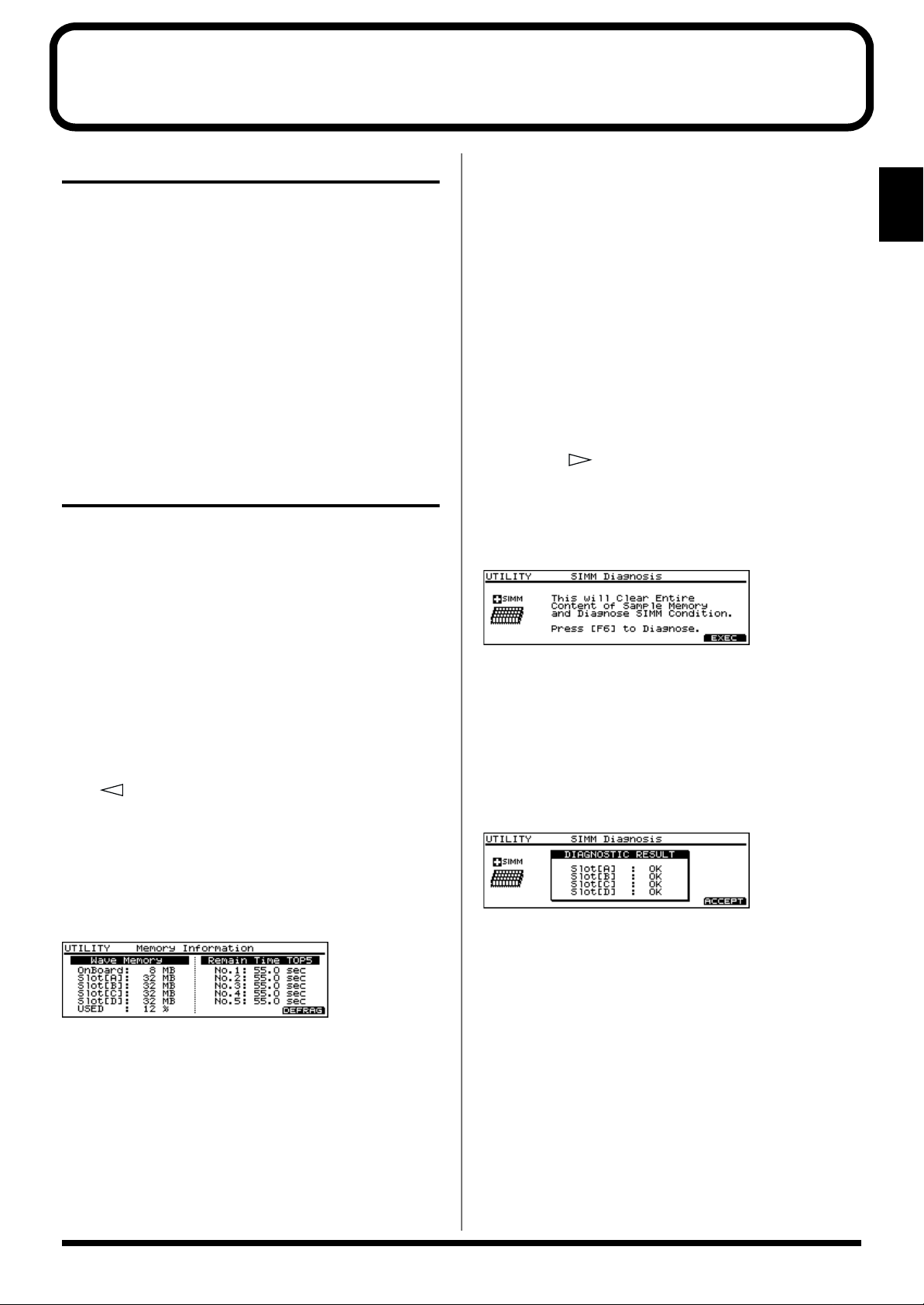
第 1 章 お使いになる前に
付属品を確認する
VP-9000 のパッケージには次のものが含まれています。す
べてそろっているかを確認してください。
•
VP-9000 本体
電源コード
•
ユーザー・ガイド
•
•
リファレンス(本書)
デモ Zip ディスク
•
サウンド・ライブラリー CD-ROM
•
•
保証書
ウェーブ・メモリーを増設する
ウェーブ・メモリーの増設のしかたはユーザー・ガイドの
P.4、取り外しかたはユーザー・ガイドの P.6 をご覧ください。
ウェーブ・メモリーの容量を確認する
ウェーブ・メモリーの読み書きテスト をする(SIMM ダイアグノシス)
増設したウェーブ・メモリーを VP-9000 で使うことができ
るかどうか、読み書きテストをします。増設直後や、ウェー
ブ・メモリーに関するエラー・メッセージが出た場合に行っ
てください。
※ すでに作った大切なデータが VP-9000 本体内にある場
合、この操作を行うと、それらのデータがすべて失われ
ます。データを残しておきたい場合は、別売の Zip ディ
スクなどに保存してください(P.141)。
[UTILITY]を押して、インジケーターを点灯させます。
1.
UTILITY Menu1 画面が表示された場合は、
2.
[PART/ ]を押します。
UTILITY Menu2 画面が表示されます。
[F2(DIAG)]を押します。
3.
UTILITY SIMM Diagnosis 画面が表示されます。
fig.R01-00270
1
ウェーブ・メモリーがスロットに正しく取り付けられていれ
ば、各スロットに取り付けたウェーブ・メモリーの容量を
ディスプレイで確認することができます。
[UTILITY]を押して、インジケーターを点灯させます。
1.
UTILITY Menu1 画面が表示されます。
UTILITY Menu2 画面が表示された場合は、
[ /PART]を押します。
[F6(MEMORY)]を押します。
2.
UTILITY Memory Information 画面が表示されます。
増設したウェーブ・メモリーの容量が、ディスプレイの
左半分に表示されます。ウェーブ・メモリーを増設して
いないスロットには「0 MB」と表示されます。
fig.R01-00170
3.
[EXIT]を2 回押して、PERFORM Play 画面に戻します。
※ ウェーブ・メモリーを増設したスロットに「0 MB」と
表示された場合は、ウェーブ・メモリーが正しく認識さ
れていません。「電源を切るには」(P.21)を読んで、一
度電源を切り、「ウェーブ・メモリーを増設する」(ユー
ザー・ガイド P.4)の手順にしたがって、ウェーブ・メ
モリーを正しく増設し直してください。
実行せずに SIMM Diagnosis 画面から抜けたいときは、
[EXIT]を押します。
4.
[F6(EXEC)]を押して、テストをします。
チェックが終わると、次のような結果画面が表示されます。
正しく読み書きができるウェーブ・メモリーには「OK」
と表示されます。ウェーブ・メモリーを増設していない
スロットには「NG」と表示されます。
fig.R01-00370
[F6(ACCEPT)]を押します。
5.
PERFORM Play 画面に戻ります。
※ 「NG」と表示されたウェーブ・メモリーは、VP-9000
で使うことができません。「電源を切るには」(P.21)を
読んで、一度電源を切り、「ウェーブ・メモリーを取り
外すには」(ユーザー・ガイド P.6)の手順にしたがっ
て、ウェーブ・メモリーを取り外してください。
15
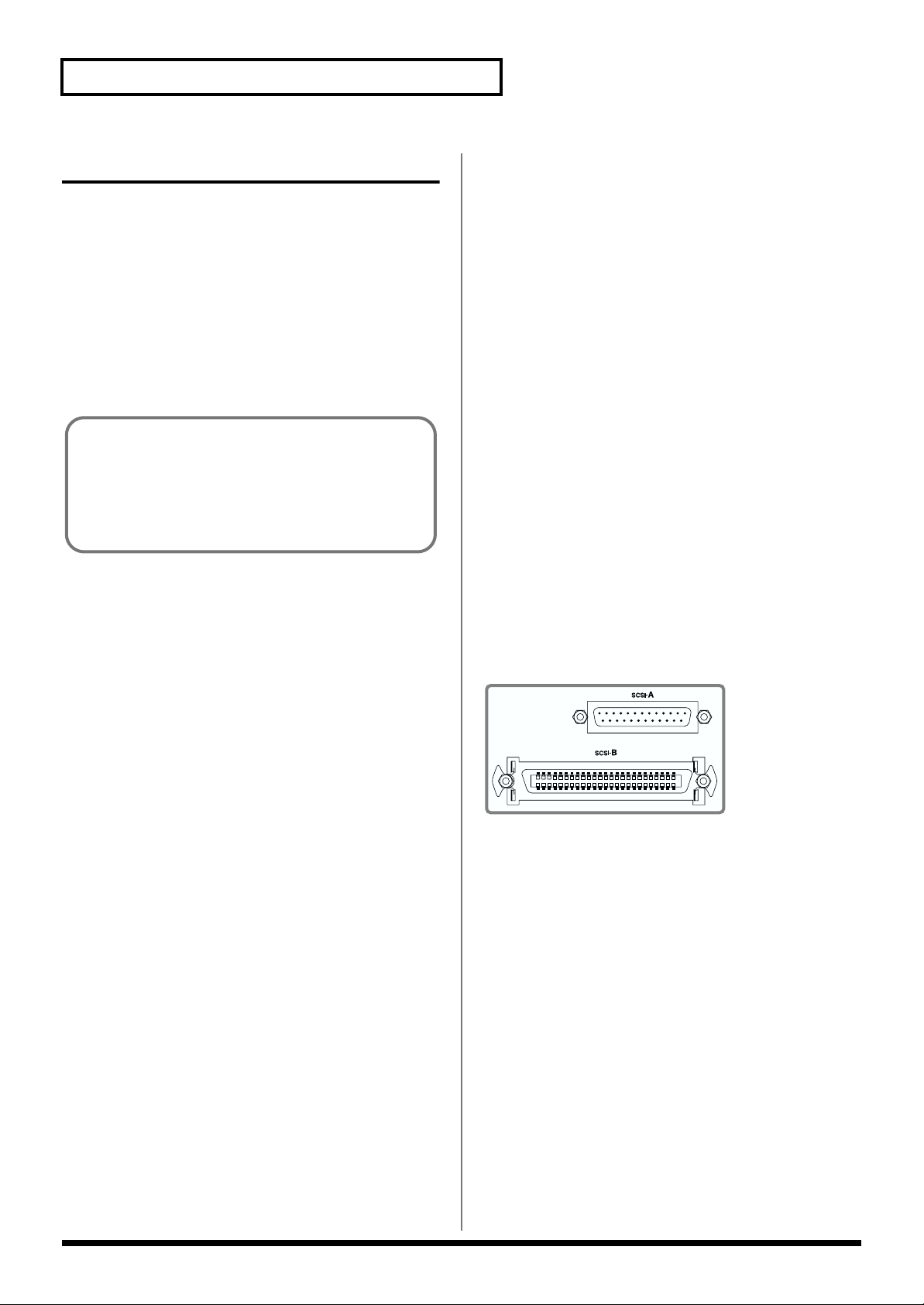
第 1章 お使いになる前に
SCSI(スカジー)機器を接続する
サウンド・ライブラリー(音色やフレーズが記録された CDROM)のウェーブを VP-9000 に読み込んだり、データを
リムーバブル・ディスクやハード・ディスクなどに保存する
には、別売の SCSI 機器を接続する必要があります。
SCSI 機器は精密機器です。接続のしかたや使いかたを誤る
と、正しく動作しないばかりか、ディスクに記録されている
データを壊したり、最悪の場合は SCSI 機器を壊してしまう
ことにもなります。お使いの SCSI 機器の取扱説明書と合わ
せてお読みください。
SCSI(スカジー)とはSmall Computer System
Interfaceの略です。これは、高速に大量のデータを送
受信できるデータ転送の規格です。
リムーバブル・ディスクとは、Zipドライブのように、
ディスクを取り外すことができる記憶機器のことです。
使用できる SCSI 機器
VP-9000 で使用できる SCSI 機器は以下のとおりです。
Zip ドライブ
データの読み書きも速い上に、衝撃やほこりに強いリムーバ
ブル・ディスク・ドライブです。
※ 1 台のハード・ディスクを VP-9000 とコンピューター
で共有しないでください。データが壊れたり、接続した
機器が壊れる可能性があります。コンピューターの中に
は自動で定期的にハード・ディスクにアクセスするもの
があり、VP-9000 とコンピューターから同時にハード
ディスクにアクセスする可能性があるためです。
CD-ROM ドライブ
サウンド・ライブラリーのウェーブを読み込むための機器です。
CD-R/RW ドライブ
Zip ディスクやハード・ディスクに保存したデータを、CDR や CD-RW に書き込んだり、書き込んだデータを読み込む
ための機器です。サウンド・ライブラリーのウェーブも読み
込むことができます。
接続の前に必要な知識
SCSI ケーブルと SCSI コネクターの形状
VP-9000 は、2 種類の SCSI コネクター(D-SUB 25 ピン・
タイプ(SCSI-A)とアンフェノール 50 ピン・タイプ
(SCSI-B)、共にメス型)を標準で装備しています。
fig.R01-004
VP-9000 で初めて使う Zip ディスクは、VP-9000 でフォー
マット(初期化)する必要があります(P.140)。
※ 100Mバイトの Zip ディスクは、250M バイトのものに
比べて保存のときに約 2 倍の時間がかかりますので、
250Mバイトの Zip ディスクをお使いになることをお勧
めします。
ハード・ディスク
データの読み書きの速度が最も速い記憶機器です。大容量な
ので、非常に多くのデータを保存することができます。ただ
し、ディスクを取り外すことができないので、データのやり
とりや持ち運びには不便です。
※ 1 台のハード・ディスクを 2 台の VP-9000 で共有する
接続をした場合、2 台の VP-9000 から同時にハード
ディスクの読み書きはしないでください。データが壊れ
たり、接続した機器が壊れる可能性があります。
VP-9000 と SCSI 機器を接続するには、SCSI ケーブルを使
います。接続する SCSI 機器のコネクターの形状やピン数を
確認し、ケーブルを購入してください。
※ できるだけ短く、SCSI 規格に対応したインピーダンス
(110Ω ±10%)を持ち、完全にシールドされている
SCSI ケーブルをお使いください。
※ 各 SCSI 機器を接続した SCSI ケーブルの総延長が 6.5m
を超えないようにしてください。
SCSI チェーンについて
VP-9000 は、最大 7 台の SCSI 機器を接続することができ
ます。SCSI 機器は、SCSI ケーブルを使って以下のように
接続してください。SCSI コネクターには入力と出力の区別
がないので、どちらに接続してもかまいません。このような
接続のしかたを SCSI チェーンまたはデイジー・チェーンと
呼びます。
16
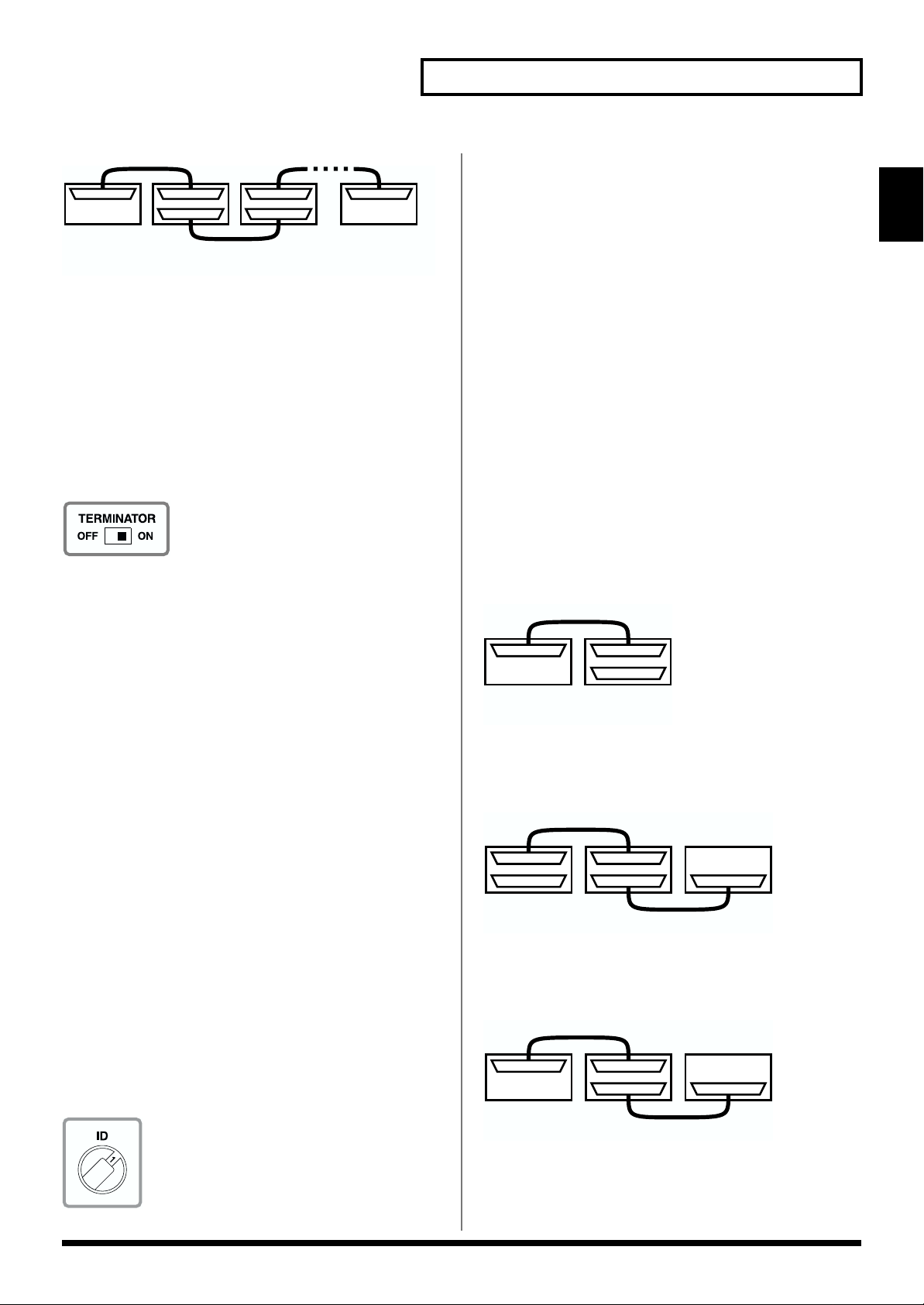
第 1章 お使いになる前に
fig.R01-005(VS-1680 P.5チェーンの絵と VP がまん中に繋がってる絵)
(Hard Disk, etc)
VP-9000Disk Drive1
Disk Drive2
(Zip Drive, etc)
Disk Drive7
(CD-R/RW Drive, etc)
ターミネーターについて
折り返しノイズによる誤動作を防ぐために、SCSI チェーン
の両端の機器には終端抵抗を付けなければいけません。これ
をターミネーターと呼びます。ターミネーターには、スイッ
チでオン/オフを切り替えるもの(内蔵型)と、SCSI コネ
クターに取り付けるもの(外付け型)の 2 種類があります。
VP-9000 は内蔵型で、リア・パネルにオン/オフ・スイッ
チがあります。
fig.R01-006(ターミネーターON/OFF スイッチの絵)
外付け型のターミネーターは、アクティブ・ターミネーター
をお使いになることをおすすめします。このとき、ターミ
ネーター・パワーをオン/オフできる SCSI 機器をお使いな
らば、必ずオンに設定してください。アクティブ・ターミ
ネーターの取り付けかたについては、お使いの SCSI 機器の
取扱説明書をお読みください。
接続する SCSI 機器の SCSI ID ナンバーが「1」以外に設定
できない場合は、VP-9000 の SCSI ID ナンバーを変えてく
ださい。リア・パネルの ID つまみを回して設定します。
接続のしかた
「接続の前に必要な知識」を理解したら、接続例を参照して、
SCSI 機器を接続してみましょう。
以下の 3 つのことをするときは、必ず各機器の電源を切った
状態で行ってください。
•
SCSI ケーブルの抜き差し
•
ターミネーターのオン/オフ
SCSI ID ナンバーの設定
•
※ 電源の入れかたは(P.21)をご覧ください。
接続例
1 台の SCSI 機器を接続する場合
fig.R01-008
Terminator ONTerminator ON
1
※ お使いの SCSI 機器によっては、ターミネーターのス
イッチがオンのまま(ターミネーターが常に有効)のも
のがあります。このような機器は、SCSI チェーンの端
に取り付けてください。
※ ターミネーターを二重に取り付けないでください。例え
ば、内蔵型のターミネーターの SCSI 機器に、さらに外
付けのターミネーターを取り付けることなどはおやめく
ださい。
SCSI ID ナンバー
それぞれの SCSI 機器は、SCSI IDナンバー(0 〜 7)で区
別されます。したがって、複数の SCSI 機器を接続するとき
は、接続している SCSI 機器の SCSI ID ナンバーが重複しな
いように設定する必要があります。SCSI ID ナンバーが重複
していると、VP-9000 は SCSI 機器を正しく認識しません。
お買い上げ時の VP-9000 は、SCSI ID ナンバーが「1」に
設定されています。接続する SCSI 機器の SCSI ID ナンバー
は「1」以外に設定してください。
fig.R01-007(SCSI ID ナンバー設定つまみの絵)
VP-9000Disk Drive1
複数の SCSI 機器を接続する場合(1)
VP-9000 のターミネーターがオンの場合の接続例です。
fig.R01-009
Terminator OFF Terminator ONTerminator ON
VP-9000 Disk Drive1 Disk Drive2
複数の SCSI 機器を接続する場合(2)
VP-9000 のターミネーターがオフの場合の接続例です。
fig.R01-010
Terminator OFF Terminator ONTerminator ON
VP-9000Disk Drive1 Disk Drive2
17
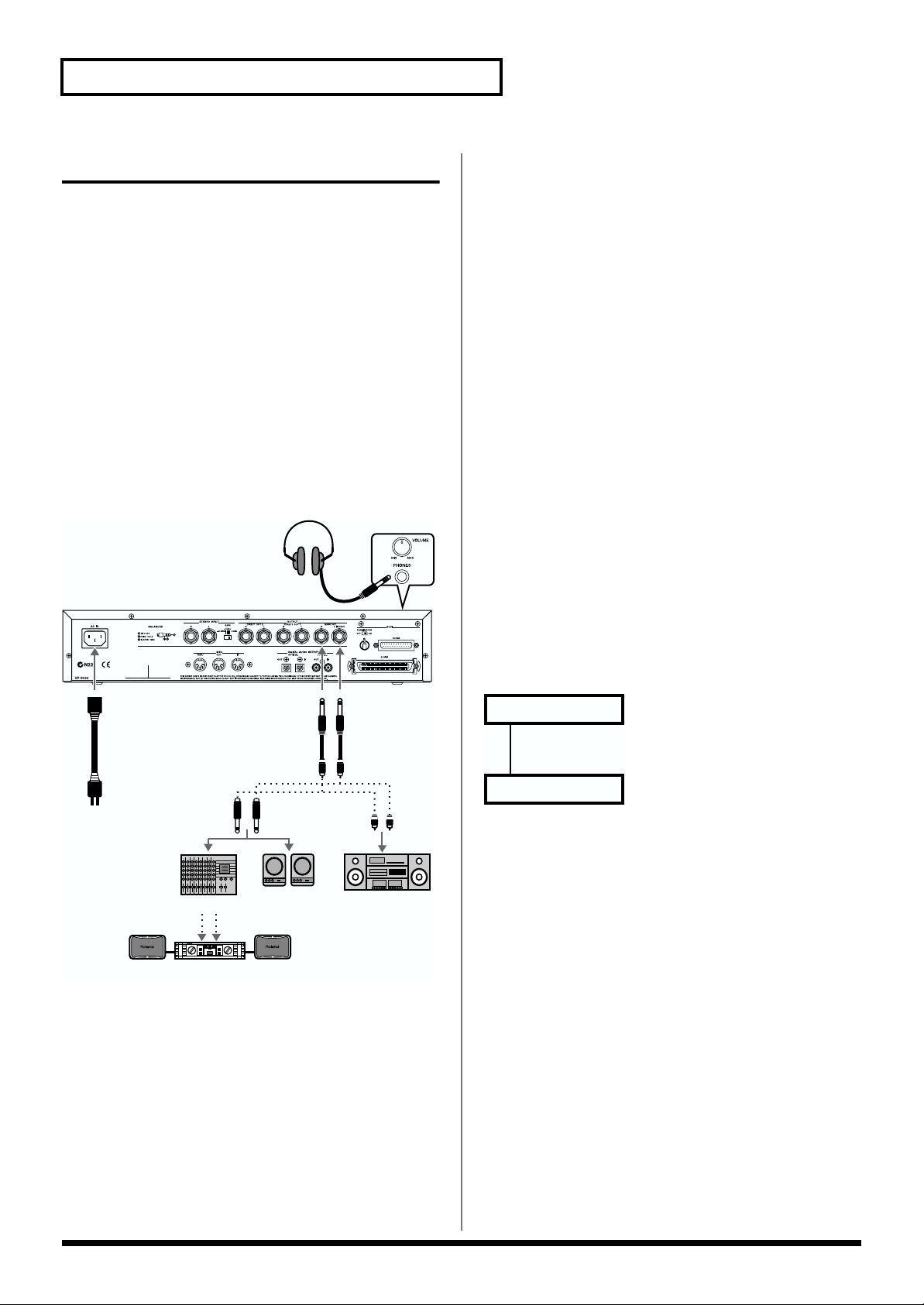
第 1章 お使いになる前に
・
その他の外部機器と接続する
VP-9000 を使うには、オーディオ機器と MIDI 機器やコン
ピューターを接続する必要があります。オーディオ機器の接
続方法と、MIDI 機器やコンピューターの接続方法を分けて
説明します。
※ 他の機器と接続するときは、誤動作やスピーカーなどの
破損を防ぐため、必ずすべての機器の音量を絞った状態
で電源を切ってください。
オーディオ機器と接続する
VP-9000 は、アンプやスピーカーを内蔵していません。音
を出すためにはモニター・スピーカーやステレオ・セットな
どのオーディオ機器、またはヘッドホンなどをご用意くださ
い。
fig.R01-011
ステレオ・ヘッドホン
※ 外部 MIDI 音源を同時に使う場合は、ミキサーを使って、
VP-9000 と同じようにオーディオ機器に接続してください。
※ ファンタム電源のある機器(ミキサーなど)を 6 つの
OUTPUT ジャックのいずれかに接続した場合、ファン
タム電源はオンにしないでください。VP-9000 が破損
する恐れがあります。
MIDI 機器やコンピューターと接続する
オーディオ機器が接続できたら、次は MIDI 機器やコン
ピューターを接続しましょう。主な使用例の接続方法と必要
なパラメーター設定を紹介します。
※ VP-9000 の各パートの受信チャンネルは、コントロー
ルチャンネル(P.136)とは違うチャンネルに設定して
ください。コントロール・チャンネルは、VP-9000 の
全パートを同時にコントロールするためのチャンネル設
定です。各パートの MIDI 受信チャンネルとコントロー
ル・チャンネルを同じに設定すると、コントロール・
チャンネルの設定が優先されます。
電源コード
オーディオ
ケーブル
電源コンセントへ
ミキサーなど
パワー・アンプ
1.
接続を始める前に、すべての機器の電源がオフになって
いることを確認します。
付属の電源コードを VP-9000 に接続し、電源コンセン
2.
トに差し込みます。
モニター・
スピーカー
(アンプ内蔵)
オーディオ
セットなど
キーボードで鳴らす
キーボードで VP-9000 だけを鳴らす、最も基本的な接続の
しかたです。
fig.R01-012
VP-9000
MIDI IN
MIDI OUT
キーボード
接続を始める前に、すべての機器の電源がオフになって
1.
いることを確認します。
図のように、VP-9000と MIDI キーボードをMIDIケーブ
2.
ルで接続します。
「電源を入れる」(P.21)を読んで、各機器の電源を入れ
3.
ます。
4.
VP-9000 の各パートの受信チャンネル(P.56)と MIDI
キーボードの送信チャンネルを合わせます。
※ MIDI キーボードの送信チャンネルの設定のしかたは、
MIDI キーボードの取扱説明書を参照してください。
図のように、VP-9000とオーディオ機器をオーディオ・
3.
ケーブルで接続します。
ヘッドホンを使う場合は、パネル正面の PHONES
ジャックにプラグを差し込みます。
18
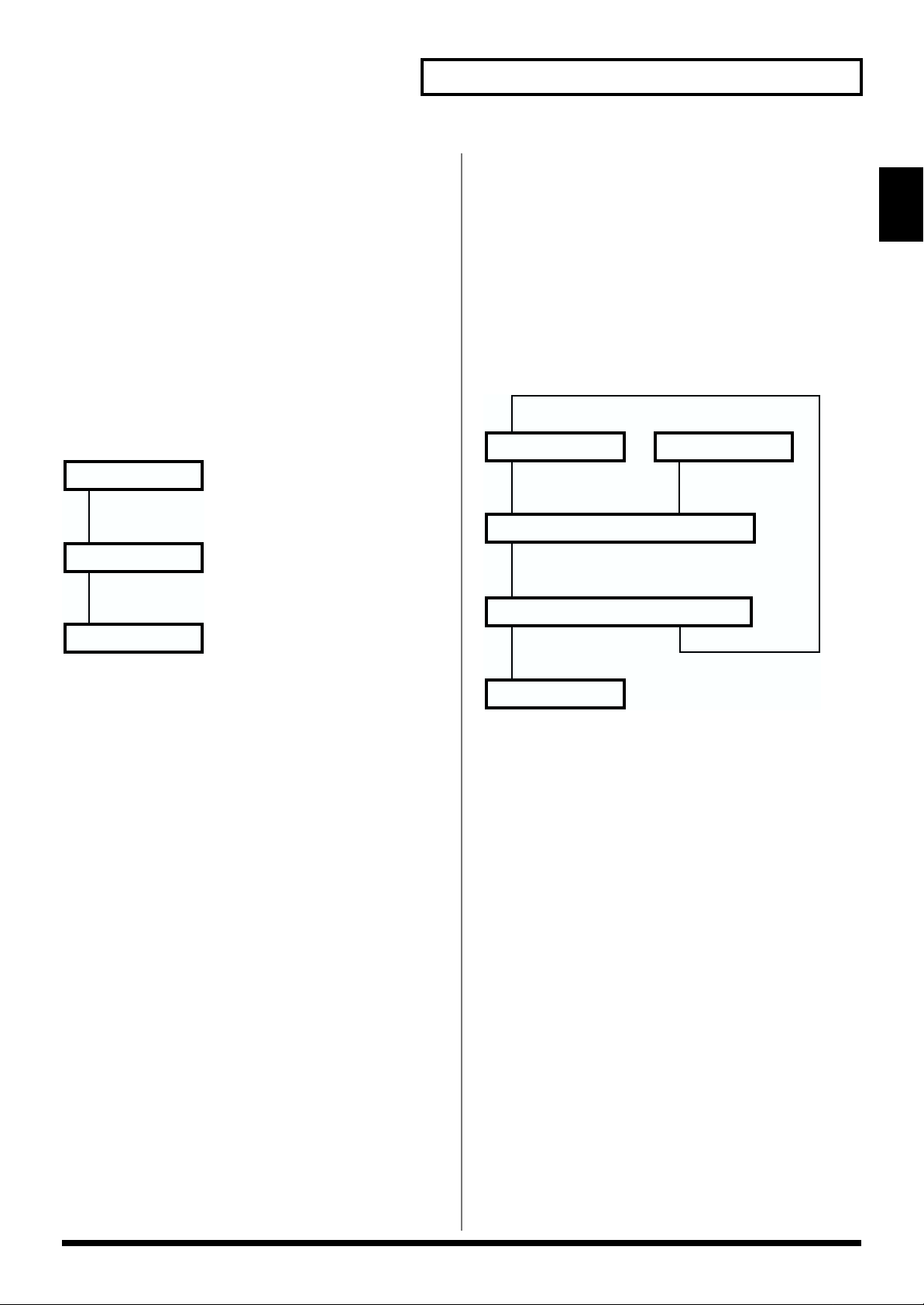
第 1章 お使いになる前に
キーボードで VP-9000 と他の MIDI 音源
を鳴らす
キーボードで、VP-9000 と他の外部 MIDI 音源を鳴らす接
続のしかたです。
例えば、MIDI キーボードを特定のキーで高域と低域に分割
し、高域と低域の演奏データが、それぞれ異なるチャンネル
で送信できるように設定しておけば、1 つのキーボードで
VP-9000 ともう 1 つの MIDI 音源を同時にコントロールす
ることができます。
また、MIDI キーボードに自動伴奏やアルペジエーター(和
音を弾くだけで自動的に演奏される機能)が付いていれば、
VP-9000 にサンプリングしたフレーズと合わせて幅広い演
奏をすることができます。
fig.R01-013
他のMIDI音源
MIDI IN
MIDI THRU
VP-9000
MIDI IN
MIDI OUT
キーボード
1.
接続を始める前に、すべての機器の電源がオフになって
いることを確認します。
外部シーケンサーで鳴らす
VP-9000、MIDI キーボード、外部 MIDI 音源、外部シーケ
ンサーを使って、複数のトラックに演奏を重ねて録音した
り、録音した演奏を鳴らすときの接続のしかたです。
録音のときは、外部シーケンサーのメトロノームを聴きなが
ら、ドラム、ベース、伴奏、メロディーの順に録音すると良
いでしょう。
外部シーケンサーを再生して、録音した演奏を鳴らしなが
ら、キーボードでリアルタイムに演奏したり、コントロー
ラーを動かして、音を重ねてみるのも良いでしょう。
fig.R01-014
MIDI OUT
VP-9000
MIDI IN
MIDI OUT
MIDIパッチャー
MIDI IN
MIDI OUT
シーケンサー
MIDI IN1 MIDI IN2
MIDI OUT
キーボード
他のMIDI音源
MIDI IN
MIDI OUT
1
2.
図のように、VP-9000、MIDIキーボード、外部 MIDI 音
源を MIDI ケーブルで接続します。
3.
「電源を入れる」(P.21)を読んで、各機器の電源を入れ
ます。
VP-9000 の各パートの受信チャンネル(P.56)と MIDI
4.
キーボードの送信チャンネルを合わせます。
外部 MIDI音源の各パートの受信チャンネルと MIDI キー
5.
ボードの送信チャンネルを合わせます。
※ 外部 MIDI 音源や MIDI キーボードの設定のしかたは、
それぞれの取扱説明書を参照してください。
※ MIDI THRU コネクターは、MIDI IN コネクターで受信し
た MIDI メッセージを、そのまま外部機器へ送信する仕
様になっています。
1.
接続を始める前に、すべての機器の電源がオフになって
いることを確認します。
2.
図のように、VP-9000、MIDI キーボード、外部 MIDI 音
源、外部シーケンサーを MIDI ケーブルで接続します。
3.
「電源を入れる」(P.21)を読んで、各機器の電源を入れ
ます。
VP-9000 の設定をします。
4.
•
各パートの受信チャンネル(P.56)と外部シーケンサー
の各トラックの送信チャンネルを合わせます。
C1 〜 C3 アウトプット・モードを「MIDI」に設定します
•
(P.57)。
3 つのつまみを動かしたときに送信される MIDI メッ
セージが、MIDI OUT だけに出力されます。MIDI メッ
セージが、重複して音源に送信されないようにするため
の設定です。
各受信スイッチをオンに設定します(P.56, 137)。
•
MIDI キーボードや外部シーケンサーから MIDI メッセー
ジを受信して、音を鳴らしたり、いろいろなパラメー
ターを変化させたりします。
19
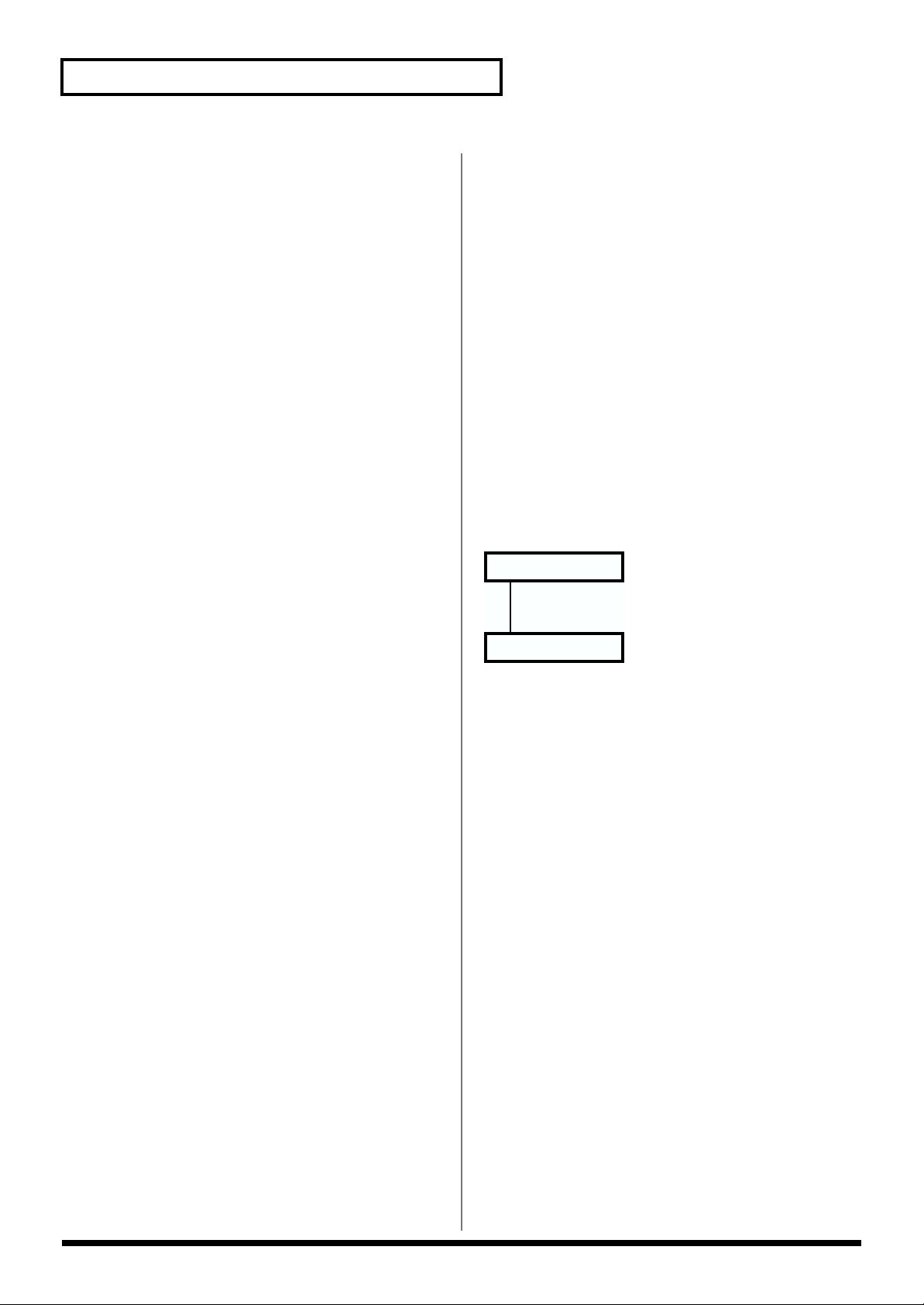
第 1章 お使いになる前に
各送信スイッチをオンに設定します(P.138)。
•
サンプルを切り替えたり、サンプルやパフォーマンスの
設定をエディットしたときに、MIDI メッセージが送信
されて、外部シーケンサーに録音されます。
•
クロック・ソースを「MIDI」に設定します(P.50)。
サンプルがシーケンサーのテンポに同期するようになり
ます。
外部 MIDI 音源の設定をします。
5.
各パートの受信チャンネルと外部シーケンサーの各ト
•
ラックの送信チャンネルを合わせます。
※ VP-9000 のコントロール・チャンネルや各パートの受
信チャンネルとは違うチャンネルに設定してください。
各受信スイッチをオンに設定します。
•
MIDI キーボードから MIDI メッセージを受信して、音を
鳴らしたり、いろいろなパラメーターを変化させたりし
ます。
外部シーケンサーの設定をします。
6.
各トラックの送信チャンネルを設定します。
•
VP-9000 や他の MIDI 音源の各パートの受信チャンネル
と合わせます。
•
MIDI IN1で受信したMIDIメッセージがMIDI OUT から出
力されるように、スルー機能をオンに設定します。
外部シーケンサーの MIDI IN1 で受信した演奏データが
そのまま MIDI OUT から出力されます。
•
録音しやすいテンポに設定します。
MC-307 と接続して使う
MC-307 のキーボード・パッドで VP-9000を鳴らすときの
接続のしかたです。このとき、MC-307 のパターンを一緒
に鳴らすと、MC-307 と VP-9000を組み合わせた演奏をす
ることができます。
MC-307 のパターンを途中で切り替えても、キーボード・
パッドで VP-9000 をコントロールすることができます。
MC-307 の各パートの送受信チャンネルは固定されていま
す。MC-307 のカレント・パートを選ぶことにより、キー
ボード・パッドの送信チャンネルが決まります。このチャン
ネルと一致している VP-9000 のパートのサンプルを鳴らす
ことができます。
ここでは、MC-307 のパート 1で VP-9000のパート 1 を
鳴らすときの設定を紹介します。
例えば、パート 1 のキーボード・マップ(P.51)を
「PHRASE MAP」に設定しておけば、キーボード・パッド
で最大 12 個のサンプルを鳴らすことができます。
fig.R01-015
VP-9000
MIDI IN
MIDI OUT
MC-307
接続を始める前に、すべての機器の電源がオフになって
1.
いることを確認します。
図のように、VP-9000、MC-307 を MIDI ケーブルで接
2.
続します。
7.
MIDI キーボードの送信チャンネルを設定します。
外部シーケンサーの各トラックの受信チャンネルと合わ
せます。
※ 外部シーケンサー、外部 MIDI 音源、MIDI キーボードの
設定のしかたは、それぞれの取扱説明書を参照してくだ
さい。
※ 外部シーケンサーの録音のしかたや再生のしかたは、外
部シーケンサーの取扱説明書を参照してください。
「電源を入れる」(P.21)を読んで、各機器の電源を入れ
3.
ます。
4.
VP-9000 のパート 1 の受信チャンネル(P.56)を「1」
に設定します。
5.
MC-307 の設定をします。
•
パート 1 のローカル Tx スイッチを「EXT」に設定します。
キーボード・パッドを押したときに送信される MIDI
メッセージが、MIDI OUT だけに出力されます。
カレント・パートを 1 に設定します。
•
キーボード・パッドの送信チャンネルが 1 になります。
※ MC-307 の設定のしかたは、MC-307 の取扱説明書を
参照してください。
※ VP-9000 のサンプルを鳴らすための演奏データを MC-
307 に録音すれば、MC-307 の演奏に VP-9000 のサン
プルを加えたパターンを作ることができます。
20
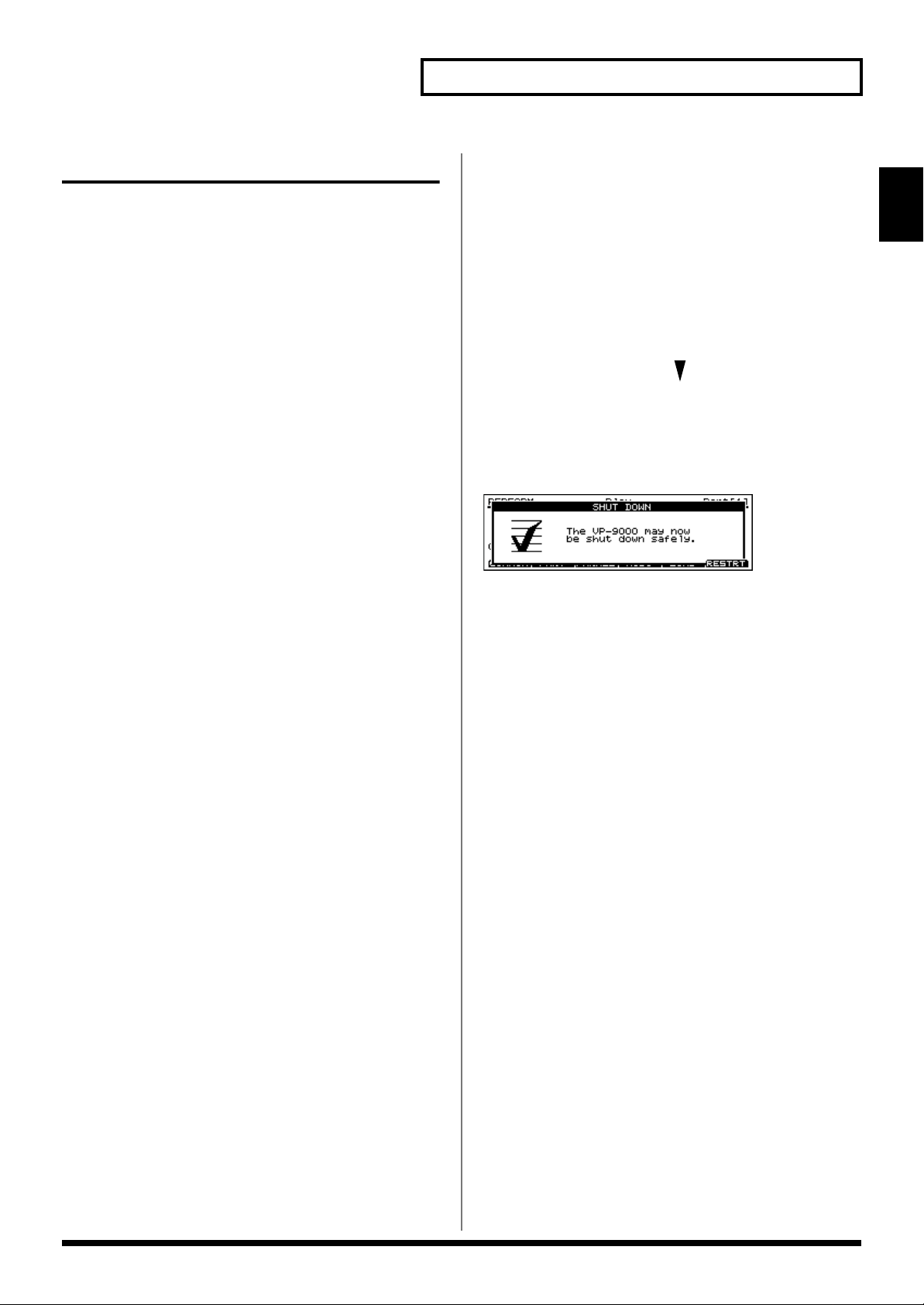
第 1章 お使いになる前に
電源を入れる/切る
電源を入れる
※ 正しく接続したら(P.16 〜 20)、必ず次の手順で電源
を投入してください。手順を間違えると、誤動作をした
りスピーカーなどが破損する恐れがあります。
電源を入れる前に、次のことを確認します。
1.
•
周辺機器と正しく接続されている
•
VP-9000 および接続しているオーディオ機器のボ
リュームが最小になっている
•
VP-9000 に電源コードが正しく接続されている
接続している SCSI 機器の電源を入れます。
2.
VP-9000 の電源スイッチを押して、電源を入れます。
3.
4.
接続しているオーディオ機器の電源を入れます。
※ この機器は回路保護のため、電源をオンしてからしばら
くは動作しません。
電源を切るには
電源を切る前に、次のことを確認します。
1.
VP-9000 や接続しているオーディオ機器のボリューム
•
が最小になっている
作った音色データ等は保存しましたか?(P.141)
•
接続しているオーディオ機器の電源をオフにします。
2.
3.
[PERFORM]を押して、インジケーターを点灯させます。
4.
[SHIFT]を押しながら[ ]を押します。
Zip ドライブにディスクが入っている場合は、ディスク
が自動的にイジェクト(排出)されます。
SHUT DOWN 画面が表示されます。この画面が表示さ
れると、安全に電源を切ることができます。
fig.R01-01670
VP-9000 の電源スイッチをオフにします。
5.
1
5.
VP-9000 や接続しているオーディオ機器のボリューム
を適当な音量になるように調節します。
※ ボリュームを上げすぎないように注意してください。大
きな音量は周囲の迷惑となるばかりでなく、オーディオ
機器の破損や聴力障害の原因になることがあります。
※ データの読み書きなどで、ドライブを選択したときに、
接続した SCSI 機器を認識しない場合は、SCSI プロー
ブ・タイムの値を大きく設定してください(P.139)。
そして次項の「電源を切るには」を読んで、一度電源を
切ってください。その後、電源を入れ直してください。
※ 電源を切るのを中止するときは、[F6(RESTRT)]を
押します。
21
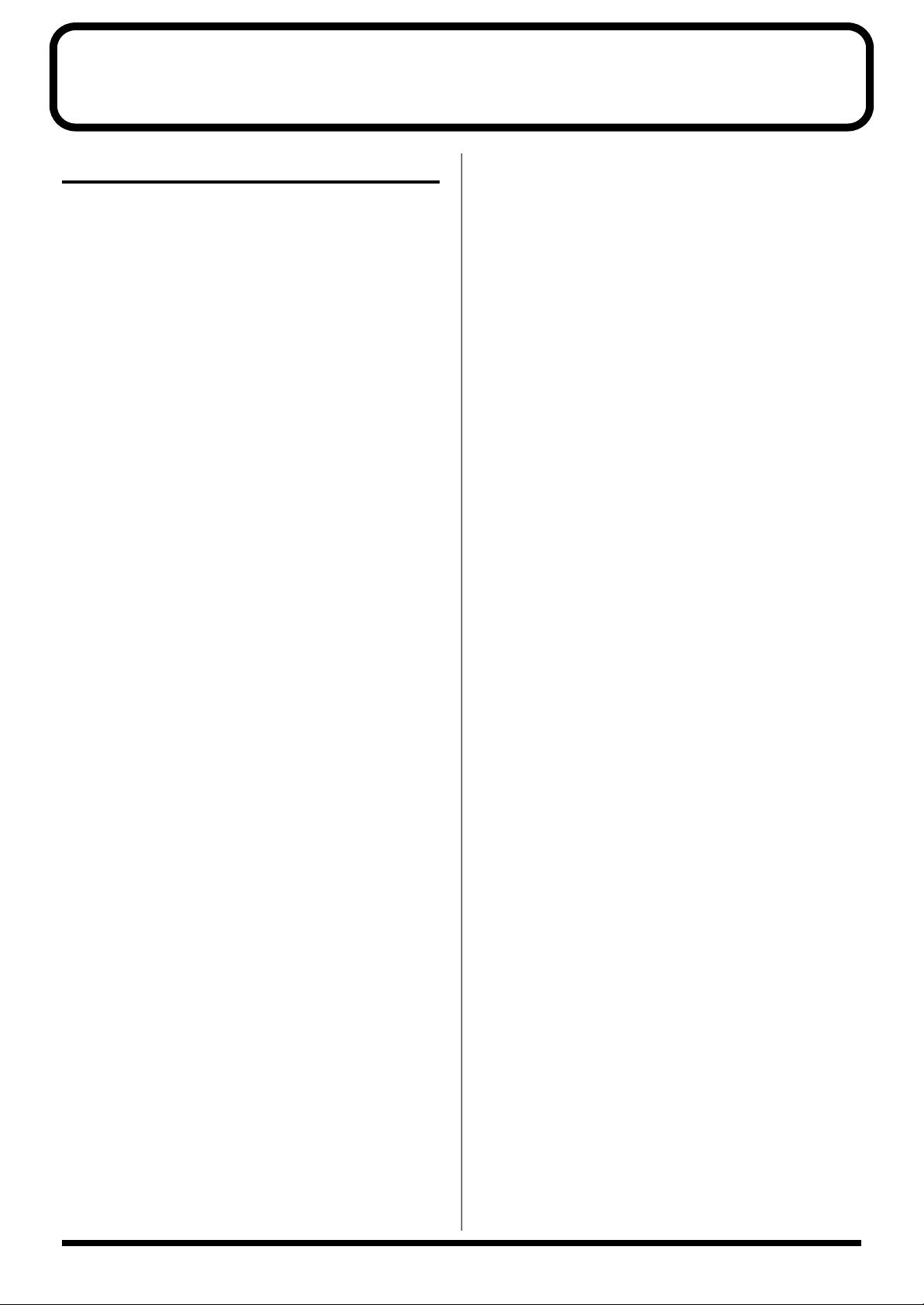
第 2 章 VP-9000 の概要
VP-9000 の内部構成
「サンプル」と「パフォーマンス」
VP-9000 には、「サンプル」「パフォーマンス」という 2 つ
の音の単位があります。
通常の演奏に使う音色を「サンプル」と呼びます。「サンプ
ル」とは、ウェーブに VP-9000 のサンプル・パラメーター
が付いたものです。
「パフォーマンス」には、6つのパートがあります。「サンプ
ル」は、パフォーマンスのパートに割り当てて鳴らします
(P.36)。
パフォーマンスは、本体に 1 つだけ持つことができます。
サンプルは、本体に最大 1024 個(128× 8 バンク(A 〜
H))まで持つことができます。
各パートにサンプルを割り当て、パートごとに MIDI メッ
セージを受信すれば、複数のサンプルを同時に扱うことがで
きます。また、プログラム・チェンジを受信して、サンプル
をリアルタイムに切り替えることもできます(P.36)。
音を鳴らすには
VP-9000 は、電源を入れただけでは音が鳴りません。サン
プルを本体に読み込む必要があります。サンプルは、実際に
サンプリングをしたり(P.118)、サンプルをディスクから
読み込んだり、WAV や AIFF などのウェーブを読み込んで
(P.31)用意します。
サンプリングをしたり、ウェーブを読み込んだ場合は、さら
に「エンコード」という作業をしてウェーブを変換する必要
があります(P.130)。ウェーブをエンコードすると、ピッ
チ、タイム、フォルマント、グルーブをリアルタイムに変化
させることができるようになり、MIDI キーボードを弾いて
鳴らせるようになります。
名前が「NO WAVE DATA」のサンプルは、ウェーブがない
ので音が鳴りません。
音色の保存
パフォーマンスを保存すると(P.141)、パフォーマンスの
設定だけでなく、そのとき本体上にある全てのサンプル
(ウェーブのないサンプル、保存できない名前のサンプルは
除く)が一緒に保存されます。すなわち、「パフォーマンス」
とは、1 曲演奏するのに必要なデータと考えられます。
パフォーマンスを本体に読み込むと(P.30)、一緒に保存さ
れたサンプルも同時に本体に読み込まれます。
サンプルを 1 つずつ保存したり(P.141)、本体に読み込む
こともできます(P.31)。
「キーボード・マップ」とは
VP-9000 には、キーボードの状態を表す「Keyboard Map」
というパラメーターがあります(P.51)。パートごとに設定
でき、3 つの状態があります。
「NORMAL」のときは、各パートに割り当てたサンプルを、
各キーのピッチで演奏することができます。
「EVENT」は、各パートに割り当てたサンプルをイベント
(P.131)の位置で分割して、各キーに割り当てた状態です。
したがって、サンプルの途中の部分をランダムに鳴らすこと
ができます。ループ・スイッチ(P.43)をオンに設定して
おくと、サンプルの途中の部分を繰り返し鳴らすこともでき
ます。
「PHRASE MAP」にすると、最大 12 個のサンプルを各キー
に割り当てた状態になります。そのパートに割り当てたサン
プルは無効になり、代わりにそのパートの Phrase No.1 〜
12 に割り当てたサンプルが有効になります。1 つのパート
で複数のサンプルを鳴らすことができます。例えば、パー
カッションの音を各キーに割り当てて、ドラムセットのよう
に使うことができます。
サンプルの再生について
サンプルは、通常ウェーブの先頭から鳴ります。任意の場所
から鳴らすことはできません。
最大サンプリング時間
1 サンプルあたりの最大サンプリング時間は、ステレオ 25
秒、モノラル 50 秒です。お買い上げの状態(8M バイトの
ウェーブ・メモリー内蔵)で、ステレオ 25 秒、モノラル
50 秒のサンプリングをすることができます。市販のウェー
ブ・メモリーを最大の 128M バイト(32Mバイトの SIMM
を 4 枚)増設して、合計136M バイトにすると、ステレオ
で合計約 7 分、モノラルで合計約 14 分までサンプリングす
ることができます。
22
途中から鳴らしたい場合は、前項で説明したように、キー
ボード・マップを「EVENT」に設定します。または、プレ
イバック・モード(P.42)を「STEP」に設定すると、キー
を弾くたびにイベントからイベントまでのウェーブが鳴りま
す。このように、途中からサンプルを再生する場合は、イベ
ント(P.131)で区切られたウェーブ単位になります。
ウェーブ自体を逆向きにし(P.129)、再生すれば、逆再生
と同じことができます。
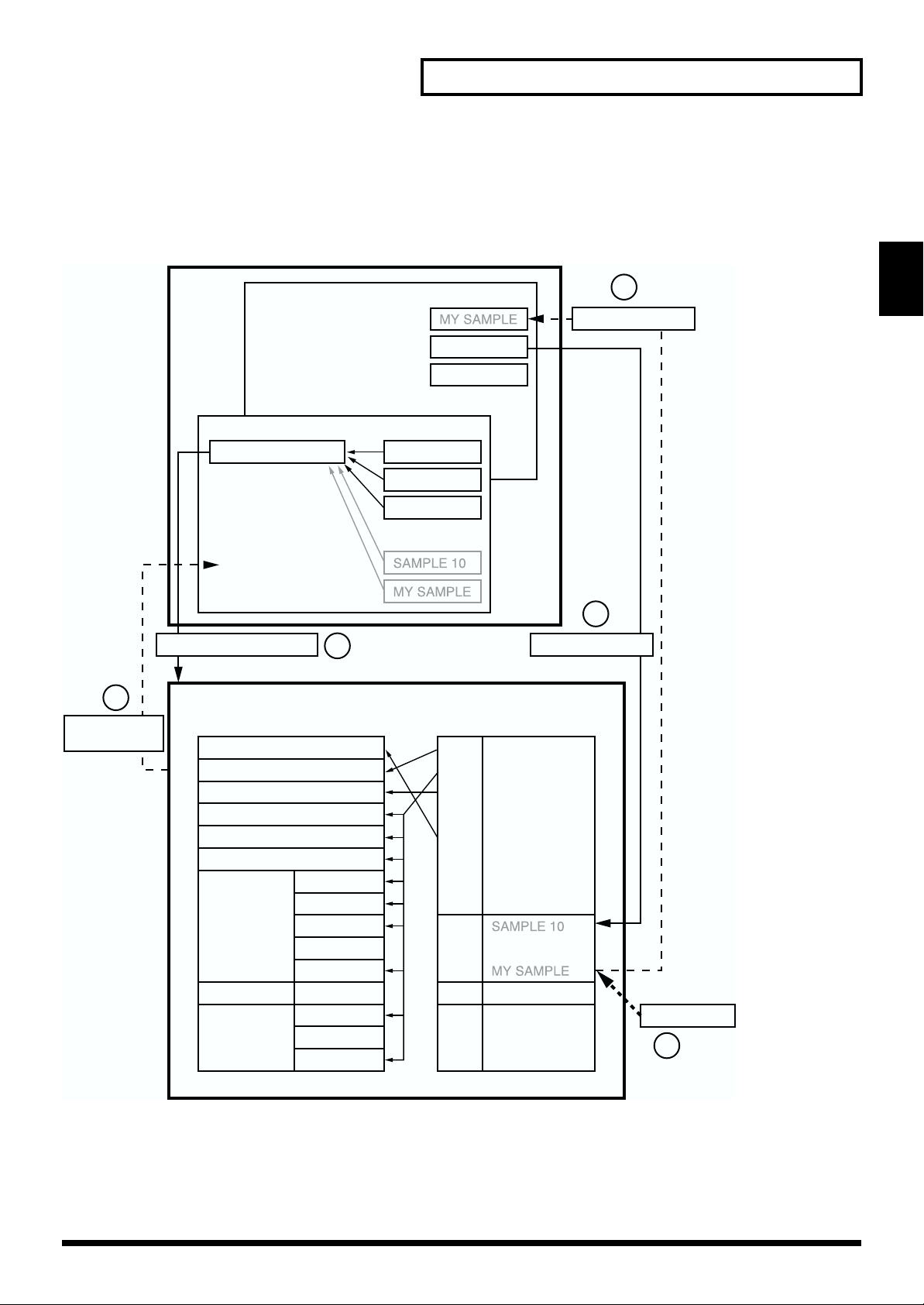
第 2 章 VP-9000 の概要
最大同時発音数
最大同時発音数は 6 音(ボイス)です。このボイス数を越えるデータを受けると、音が抜けてしまいます。VP-9000 では、ボ
イス数が 6 を越えると後から鳴る音を優先し、すでに鳴っている音を古いものから順番に 1 つずつ消していきます。
なお、ステレオのサンプルは、1 音あたり 2 音(ボイス)消費します。
fig.R02-001(内部構造)
5
パフォーマンス
・セーブ
ディスク
パフォーマンス・ロード
Folder2
Folder1
PERFORMANCE A SAMPLE 1
PERFORMANCE A
本体メモリー
Sample Select
Part1: A005
Part2: A001
Part3: A003
Part4: A002
Part5: A002
Part6: A002
Part1 Phrase No.1: A002
No.2: A002
No.3: A002
No.12: A002
:
Part6 Phrase No.1: A002
No.12: A002
4
サンプル・セーブ
SAMPLE 10
SAMPLE 11
:
SAMPLE 2
SAMPLE 3
2
2
1
サンプル・ロード
Sample
No.(PC#)
A001
A002
A003
A004
A005
:
A127
A128
B001
:
B128
:
H001
:
:
H128
Name
SAMPLE 1
NO WAVE DATA
SAMPLE 3
NO WAVE DATA
SAMPLE 2
:
NO WAVE DATA
NO WAVE DATA
::
::
NO WAVE DATA
:
NO WAVE DATA
サンプリング
3
23
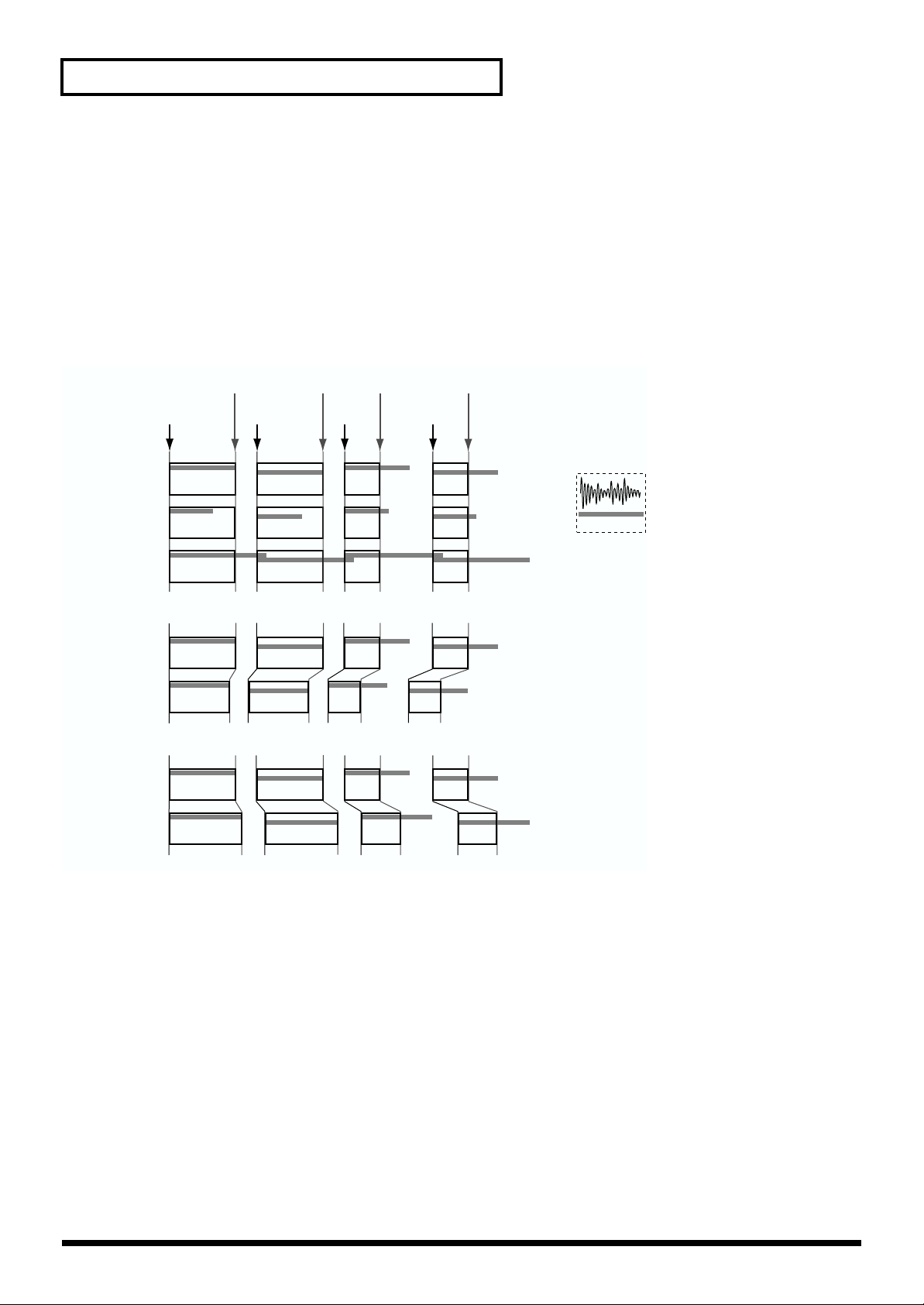
第 2章 VP-9000 の概要
「タイム」と「テンポ」
サンプルの再生の速さを変えるには、2 通りの方法があります。
1 つまみ(またはコントローラー)でタイムを変化させる(P.57)。
2 パートのテンポ・シンクをオンに設定し(P.51)、マスター・テンポ(または外部クロック)の値を変化させる(P.50)。
1 と 2 には次のような違いがあります。
例:
1 小節分のフレーズのサンプルがパートに割り当てられていているときに、図のようなタイミングでシーケンサーからノート・
オン/オフを受信した場合
fig.R02-002
ノート
・オン
ノート
・オフ
ノート
・オン
ノート
・オフ
ノート
・オン
ノート
・オフ
ノート
・オフ
ノート
・オン
1
1
2
2
元の状態
タイムを
速くする
タイムを
遅くする
MEAS1
元の状態
テンポを
速くする
MEAS1
元の状態
テンポを
遅くする
MEAS1
コンニチハ!
コンニチ
コンニチハ! コンニ コンニコンニチハ!
コンニチハ!
コンニチ
234
コンニチハ! コンニ コンニコンニチハ!
コンニチハ! コンニ コンニコンニチハ!
234
コンニチハ! コンニ コンニコンニチハ!
コンニチハ! コンニ コンニコンニチハ!
234
コンニチハ
コン
コンニチハ
コン
コンニチハ!
1小節分のフレーズ↑
1 の場合は、ノート・オン/オフを受信するタイミングが変わりません。したがって、タイムを速くすると、速く再生が終わり、
次のノート・オンを受信するまでに空白ができます。タイムを遅くすると、フレーズの途中まで再生して、次のノート・オンを
受信すると、新たに再生し直します。
2 の場合は、ノート・オン/オフを受信するタイミングが変わります。したがって、1 のときのように空白ができることはあり
ません。
1 パートだけ、再生の速さを一瞬変えたいときはつまみ(またはコントローラー)で変化させると良いでしょう。
24
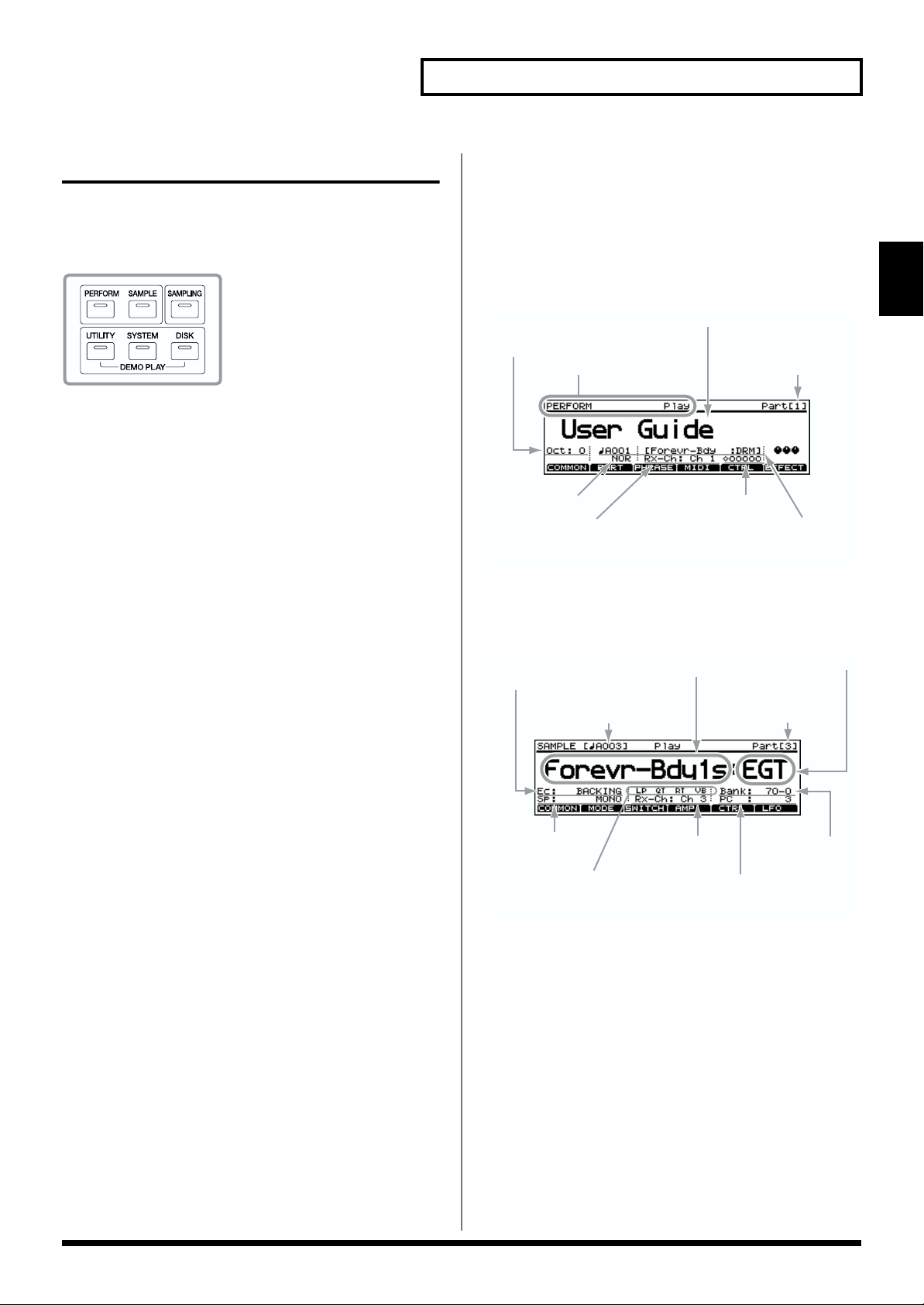
第 2 章 VP-9000 の概要
パフォーマンス・ネーム
現在選んでいるパート
(カレント・パート)
システム・オクターブ・
シフト
画面名
カレント・パートに
割り当てられている
サンプル
カレント・パートの
受信チャンネル
各パートの発音状態キーボード・マップ
サンプル・ナンバー
サンプル・ネーム
カテゴリー
エンコード・タイプ
バンク・セレクト
・ナンバー
プログラム・ナンバー
LoopSw,TQTZSw,
RobotVoiceSw,
VibKeepSwのON/OFF状態
カレント・パートの
受信チャンネル
現在選んでいるパート
(カレント・パート)
サンプル・タイプ
画面と基本操作
6 つのモード
fig.R02-003(6 つのボタンの絵)
VP-9000 には、次の 6 つのモードがあります。
パフォーマンス・モード([PERFORM]ボタン点灯)
パフォーマンス・パラメーターを設定するモードです。パ
フォーマンスで 1 つだけ設定できるものと、パートごとに
設定できるものがあります。第 5 章(P.49)と第 6 章
(P.64)で設定のしかたを説明しています。
サンプル・モード([SAMPLE]ボタン点灯)
サンプル・パラメーターを設定するモードです。名前とカテ
ゴリーを変更したり、サンプルの鳴りかた、音量、ピッチ、
タイム、フォルマント、パン、LFO の設定をします。第 4
章(P.41)で設定のしかたを説明しています。
Play 画面の内容
パフォーマンス・モードとサンプル・モードのトップ画面
(Play 画面)には、さまざまな情報が表示されます。
PERFORM Play 画面
[PERFORM]を押すと表示されます。
fig.R02-004
SAMPLE Play 画面
[SAMPLE]を押すと表示されます。
fig.R02-005
2
サンプリング・モード([SAMPLING]ボタン点灯)
サンプリングをしたり、ウェーブをエディットするモードで
す。第 7 章(P.117)で使いかたを説明しています。
ユーティリティー・モード([UTILITY]ボタン点灯)
本体のサンプルに対する動作(コピー、移動、削除)をした
り(P.133)、イニシャライズ(P.155)、データ転送
(P.154)、ファクトリー・リセット(P.155)、ウェーブ・
メモリーの情報確認やテスト(P.15)をするモードです。
システム・モード([SYSTEM]ボタン点灯)
システム・パラメーターを設定するモードです。LCD コン
トラストやプレビューなど、VP-9000 全体の設定をします。
第 9 章(P.135)で設定のしかたを説明しています。
ディスク・モード([DISK]ボタン点灯)
ディスクに対する動作(読み込み、保存、コピー、削除、
フォーマットなど)をするモードです。第 10 章(P.140)
と第 11 章(P.151)で使いかたを説明しています。
25
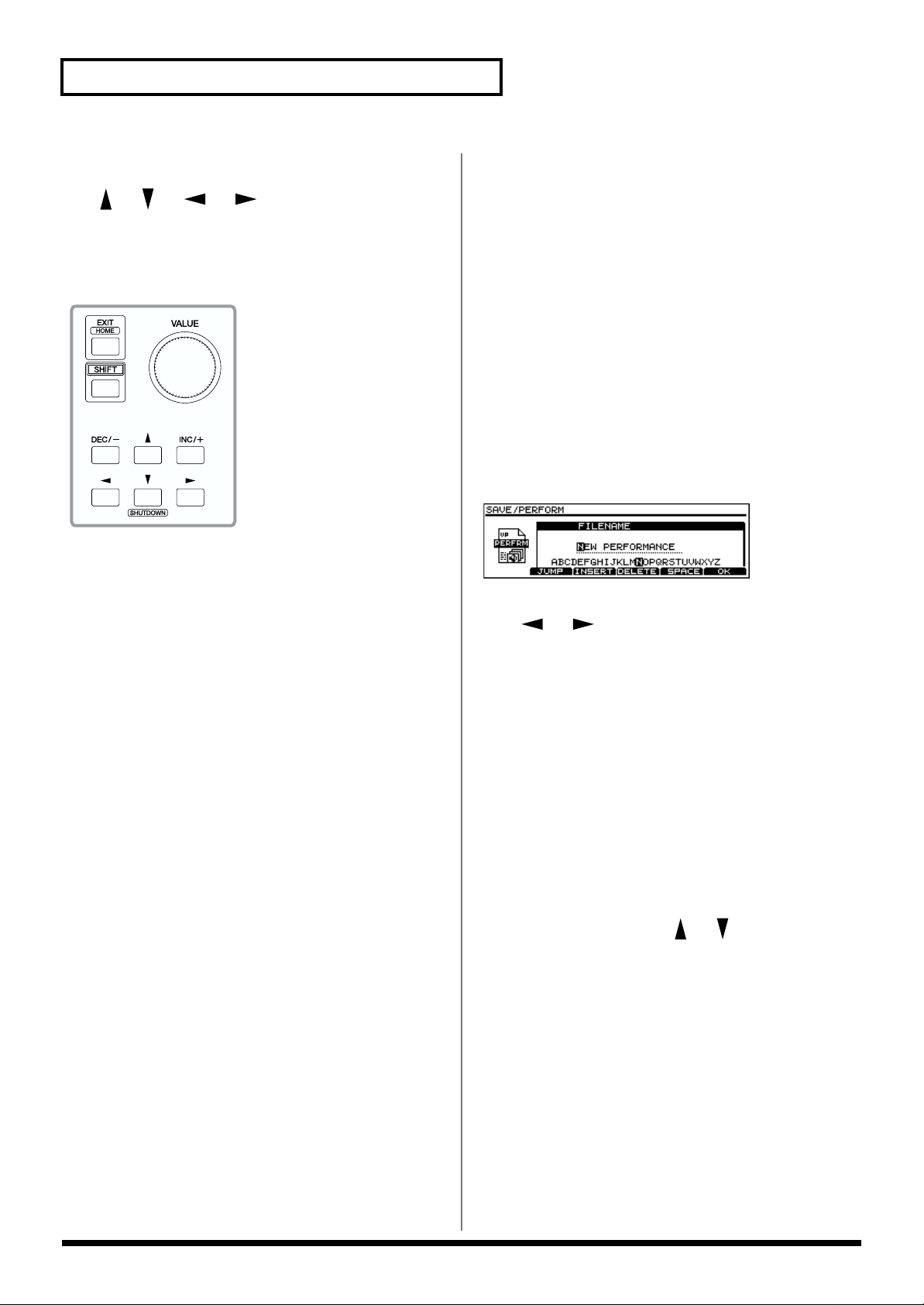
第 2章 VP-9000 の概要
設定値の変更のしかた
1.
[][][][ ]を押して、カーソルを設
定値に合わせます。
VALUE ダイヤルを回すか、[DEC/-][INC/+]を押し
2.
て、値を設定します。
fig.R02-006
値を大きく変更するには
VALUE ダイヤル
10 ずつ変える: VALUE ダイヤルを押しながら回します。
100 ずつ変える:[SHIFT]を押しながら VALUEダイヤ
ルを回します。本体のサンプルを選ぶ画
面では、128 ずつ変わります。
1000 ずつ変える:[SHIFT]を押しながら、VALUE ダイヤ
ルも押しながら回します。
[DEC/-][INC/+]
値を大きくするには、[INC/+]を押しながら[DEC/-]を
押します。
値を小さくするには、[DEC/-]を押しながら[INC/+]を
押します。
1 つ前の画面に戻るには
[EXIT]
[EXIT]ボタンを押すと、1つ前に表示されていた画面に戻
ります。[EXIT]ボタンを何回か押すと、最終的には
PERFORM Play 画面、SAMPLE Play 画面、SAMPLING
Menu画面のいずれかになります。
名前のつけかた
VP-9000 には、名前をつける場面がいくつかあります。ど
の名前をつけるときも操作はほぼ同じです。
パフォーマンス: 16文字まで(P.49)
サンプル: 名前 12文字、
カテゴリー 3 文字(P.42)
システム設定: 16文字まで(P.141)
フォルダー: 16文字まで(P.146)
サンプリング・テンプレート: 6文字まで(P.124)
ボリューム・ラベル: 11文字まで(P.149)
バックアップ・ネーム: 16文字まで(P.152)
サンプル以外の名前のつけかた
fig.R02-00770
名前をつける画面を表示した後、以下の手順で名前をつけます。
[][ ]を押して、文字を入力したい位置に
1.
カーソルを動かします。
※ VALUE ダイヤルを押すと、カーソルが 1 つ右に移ります。
2.
VALUE ダイヤルを回すか、[DEC/-][INC/+]を押し
て、文字を指定します。
使える文字/記号は次のとおりです。
パフォーマンス、システム設定、フォルダー、サンプリ
ング・テンプレート、バックアップ・ネームのとき
A〜Za〜z0〜9!#$%&'()+-=@[]^{}
スペース
ボリューム・ラベルのとき
A〜Z0〜9$%'-@!()˜
また[F2]〜[F5]と[ ][ ]を押すと、次のよ
うな便利な操作ができます。
パフォーマンス、システム設定、フォルダー、サンプリ
ング・テンプレート、バックアップ・ネームのとき
[F2(JUMP)]: 押すたびに、A, a, 0, ! の順に文字を
表示します。
[F3(INSERT)]: カーソルの位置にスペースを挿入し
ます。
[F4(DELETE)]: カーソルの位置の文字を消し、文字
を左に詰めます。
[F5(SPACE)]: カーソルの位置にスペースを表示し
ます。
26
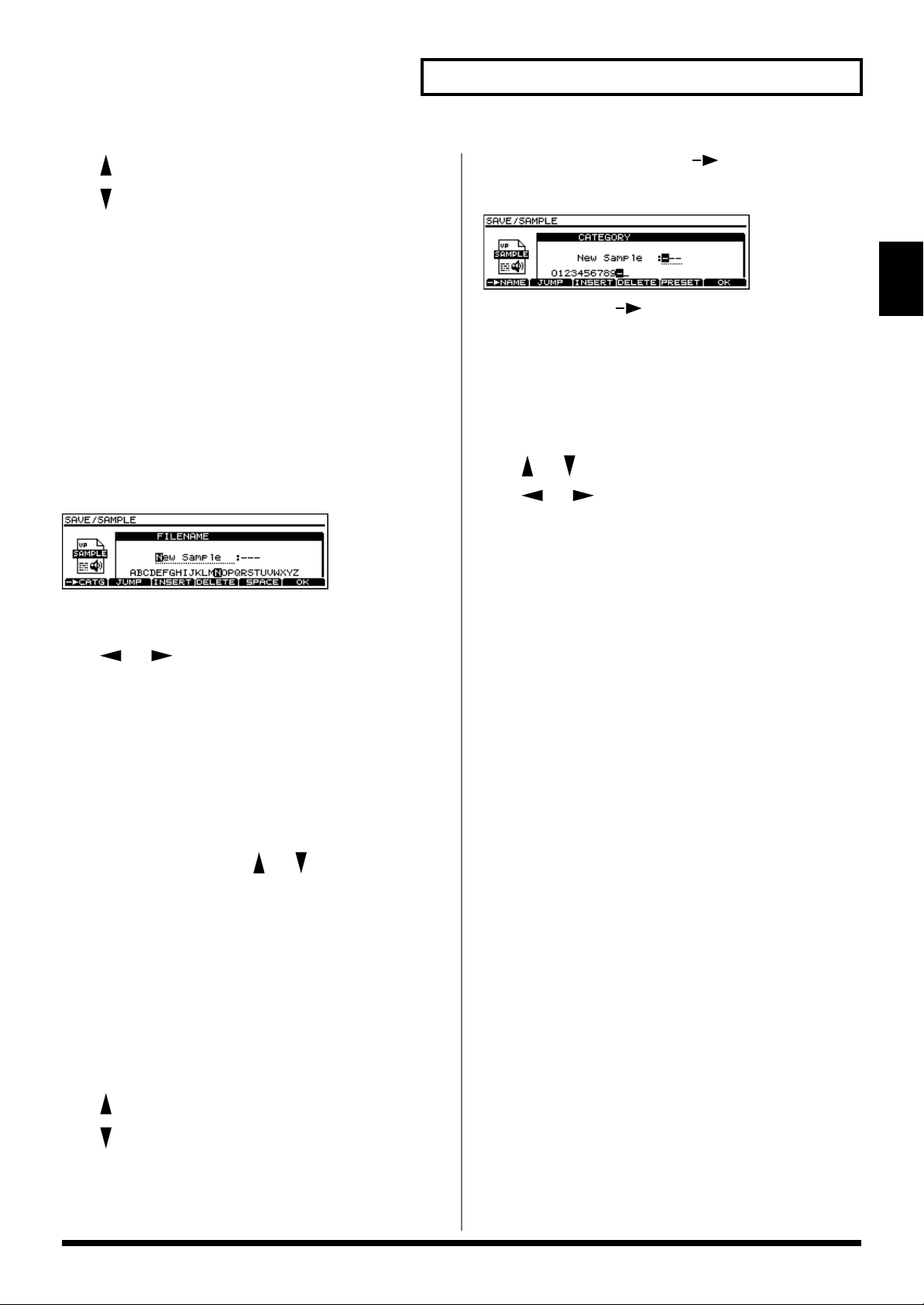
[]: 小文字を大文字に変換します。
[]: 大文字を小文字に変換します。
ボリューム・ラベルのとき
[F2(JUMP)]: 押すたびに、A, 0, $ の順に文字を
表示します。
[F3(INSERT)]: カーソルの位置に (アンダースコ
ア)を挿入します。
[F4(DELETE)]: カーソルの位置の文字を消し、文字
を左に詰めます。
[F6]を押します。
3.
これで名前をつけることができました。
第 2 章 VP-9000 の概要
3.
名前を入力できたら、[F1( CATG)]を押します。
カテゴリーをつける画面が表示されます。
fig.R02-00970(T10-035)
※ もう一度[F1( NAME)]を押すと、名前をつけ
る画面に戻ります。
[F5(PRESET)]を押します。
4.
あらかじめ用意されているカテゴリーの一覧が表示され
ます。
VALUE ダイヤルを回すか、[DEC/-][INC/+]または
5.
2
サンプルの名前とカテゴリーのつけかた
fig.R02-00870
サンプルの名前をつける画面を表示した後、以下の手順で名
前とカテゴリーをつけます。
1.
[][ ]を押して、文字を入力したい位置に
カーソルを動かします。
※ VALUE ダイヤルを押すと、カーソルが 1つ右に移ります。
VALUE ダイヤルを回すか、[DEC/-][INC/+]を押し
2.
て、文字を指定します。
名前で使える文字/記号は次のとおりです。
A〜Za〜z0〜9!#$%&'()+-=@[]^{}
スペース
また[F2]〜[F5]と[ ][ ]を押すと、次のよ
うな便利な操作ができます。
[F2(JUMP)]: 押すたびに、A,a, 0, ! の順に文字を
表示します。
[F3(INSERT)]: カーソルの位置にスペースを挿入し
ます。
[F4(DELETE)]: カーソルの位置の文字を消し、文字
を左に詰めます。
[F5(SPACE)]: カーソルの位置にスペースを表示し
ます。
[][ ]を押して、カテゴリーを選びます。
[][ ]を押すと、カテゴリーを 5 つずつ切り
替えることができます。
[F6(OK)]を押します。
6.
カテゴリーの一覧が閉じます。
もう一度[F6]を押します。
7.
これで名前とカテゴリーをつけることができました。
※ 手順 4 〜 6 の代わりに、名前を入力するときと同様の手
順で、カテゴリーの 3 文字を自由につけてもかまいませ
ん。カテゴリーで使える文字/記号は次のとおりです。
A 〜 Z 0 〜 9 - スペース
また[F2]〜[F4]を押すと、次のような便利な操作
ができます。
[F2(JUMP)]: 押すたびに、A, 0, -の順に文字を表
示します。
[F3(INSERT)]: カーソルの位置にスペースを挿入し
ます。
[F4(DELETE)]: カーソルの位置の文字を消し、文字
を左に詰めます。
[]: 小文字を大文字に変換します。
[]: 大文字を小文字に変換します。
27
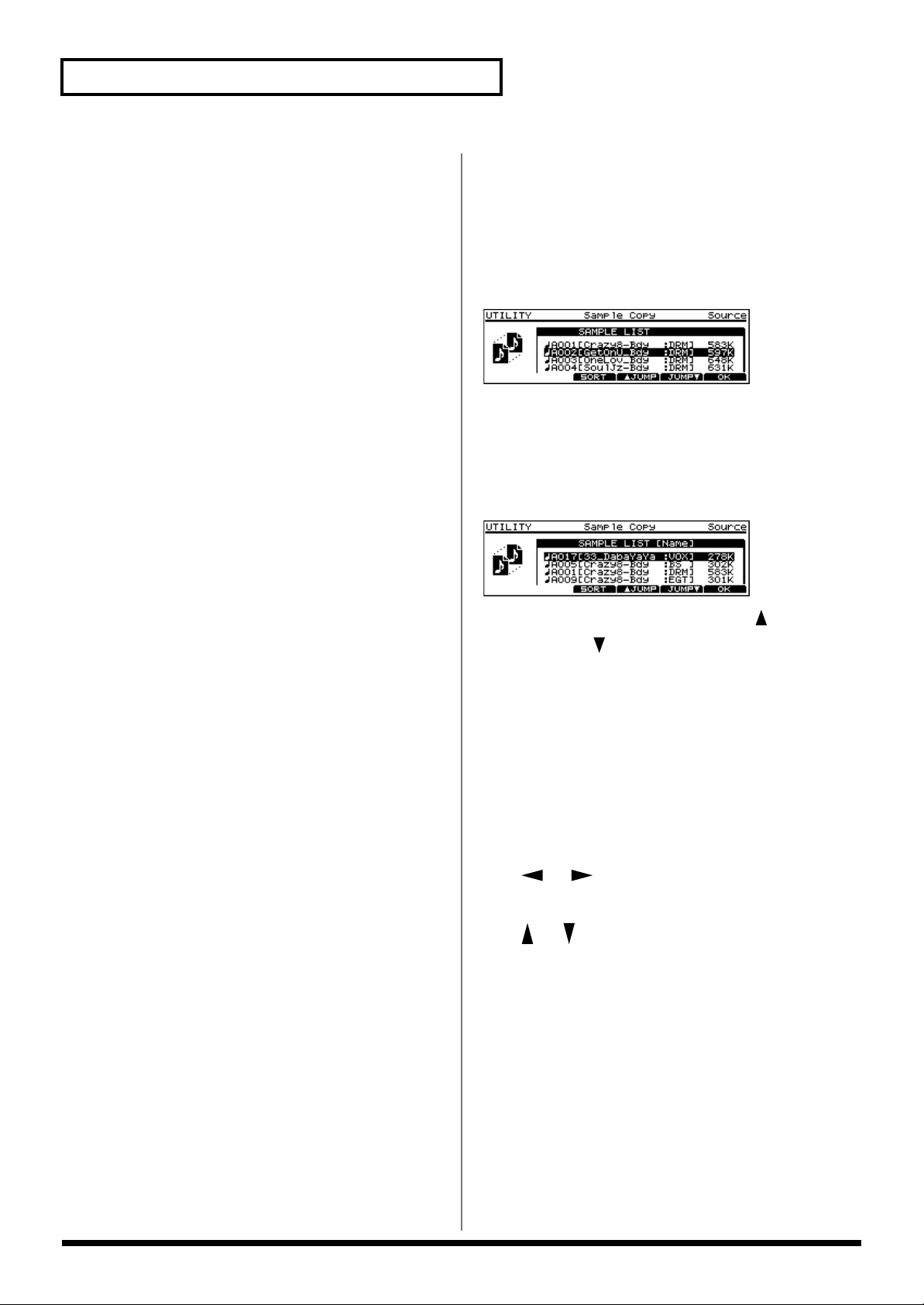
第 2章 VP-9000 の概要
あらかじめ用意されているカテゴリーは、次のとおりです。
カテゴリー 内容
---: NO ASSIGN カテゴリーに分類していないもの
PNO: AC.PIANO アコースティック・ピアノ
EP : EL.PIANO エレクトリック・ピアノ
KEY: KEYBOARDS その他のキーボード
(クラビ、ハープシコードなど)
BEL: BELL ベル、ベル・パッド
MLT: MALLET マレット
ORG: ORGAN エレクトリック・オルガン、
チャーチ・オルガン
ACD: ACCORDION アコーディオン
HRM: HARMONICA ハーモニカ、ブルース・ハープ
AGT: AC.GUITAR アコースティック・ギター
EGT: EL.GUITAR エレクトリック・ギター
DGT: DIST.GUITAR ディストーション・ギター
BS : BASS アコースティック・ベース、
エレクトリック・ベース
SBS: SYNTH BASS シンセ・ベース
STR: STRINGS ストリングス
ORC: ORCHESTRA オーケストラ・アンサンブル
HIT: HIT&STAB オーケストラ・ヒット、ヒット
WND: WIND 木管楽器
(オーボエ、クラリネットなど)
FLT: FLUTE フルート、ピッコロ
BRS: AC.BRASS アコースティック・ブラス
SBR: SYNTH BRASS シンセ・ブラス
SAX: SAX サックス
HLD: HARD LEAD シンセ・リード(ハードなもの)
SLD: SOFT LEAD シンセ・リード(ソフトなもの)
TEK: TECHNO SYNTH テクノ・シンセ
PLS: PULSATING 鼓動音
FX : SYNTH FX シンセ FX(ノイズなど)
SYN: OTHER SYNTH ポリ・シンセ
BPD: BRIGHT PAD パッド・シンセ(明るいもの)
SPD: SOFT PAD パッド・シンセ(ソフトなもの)
VOX: VOX ボックス(単音の人声)
CHR: CHOIR クワイア(和音の人声)
PLK: PLUCKED 撥弦楽器
(ハープ、民族楽器など)
ETH: ETHNIC その他の民族楽器
FRT: FRETTED フレットのある撥弦楽器
(マンドリンなど)
PRC: PERCUSSION パーカッション類
SFX: SOUND FX サウンド・エフェクト
BTS: BEAT&GROOVE 複数の種類の楽器が入ったフレーズ
DRM: DRUMS ドラム・セット
サンプル・リストの使いかた
本体上のサンプルを選択する場面では、サンプル・リストを
表示することができます。サンプル・リストを表示すると、
目的のサンプルを素早く見つけることができます。
「LIST」と表示されているファンクション・ボタンや VALUE
ダイヤルを押すと、サンプル・リストが表示されます。
fig.R02-01070
1.
[F3(SORT)]を押すたびに、本体上にあるサンプル
を、ネーム順、カテゴリー順、ナンバー順に並べ変える
ことができます。
たくさんのサンプルを読み込んでいる場合に、非常に役
立ちます。
fig.R02-01170
2.
ナンバー順に並んでいるときに[F4( JUMP)]
[F5(JUMP )]を押すと、A 〜 H のバンクを切り替
えることができます。
ナンバーは、001 が選ばれます。
ネーム順とカテゴリー順のときは、名前およびカテゴ
リーの先頭の文字が変わるところまでジャンプします。
3.
[SHIFT]を押しながらVALUE ダイヤルを回すと、ナン
バーを 128 ずつ切り替えることができます。
4.
VALUE ダイヤルを押しながら回すと、ナンバーを 10 ず
つ切り替えることができます。
[][ ]を押すと、ナンバーを 4 つずつ切り替え
5.
ることができます。
6.
[][][DEC/-][INC/+]を押す、またはVALUE
ダイヤルを回すと、ナンバーを 1 つずつ切り替えること
ができます。
7.
手順 1 〜 6 のいずれかを使って、カーソルを目的のサン
プルに合わせます。
8.
[F6(SELECT)](または[F6(OK)])を押します。
これで、サンプルが選ばれました。
28
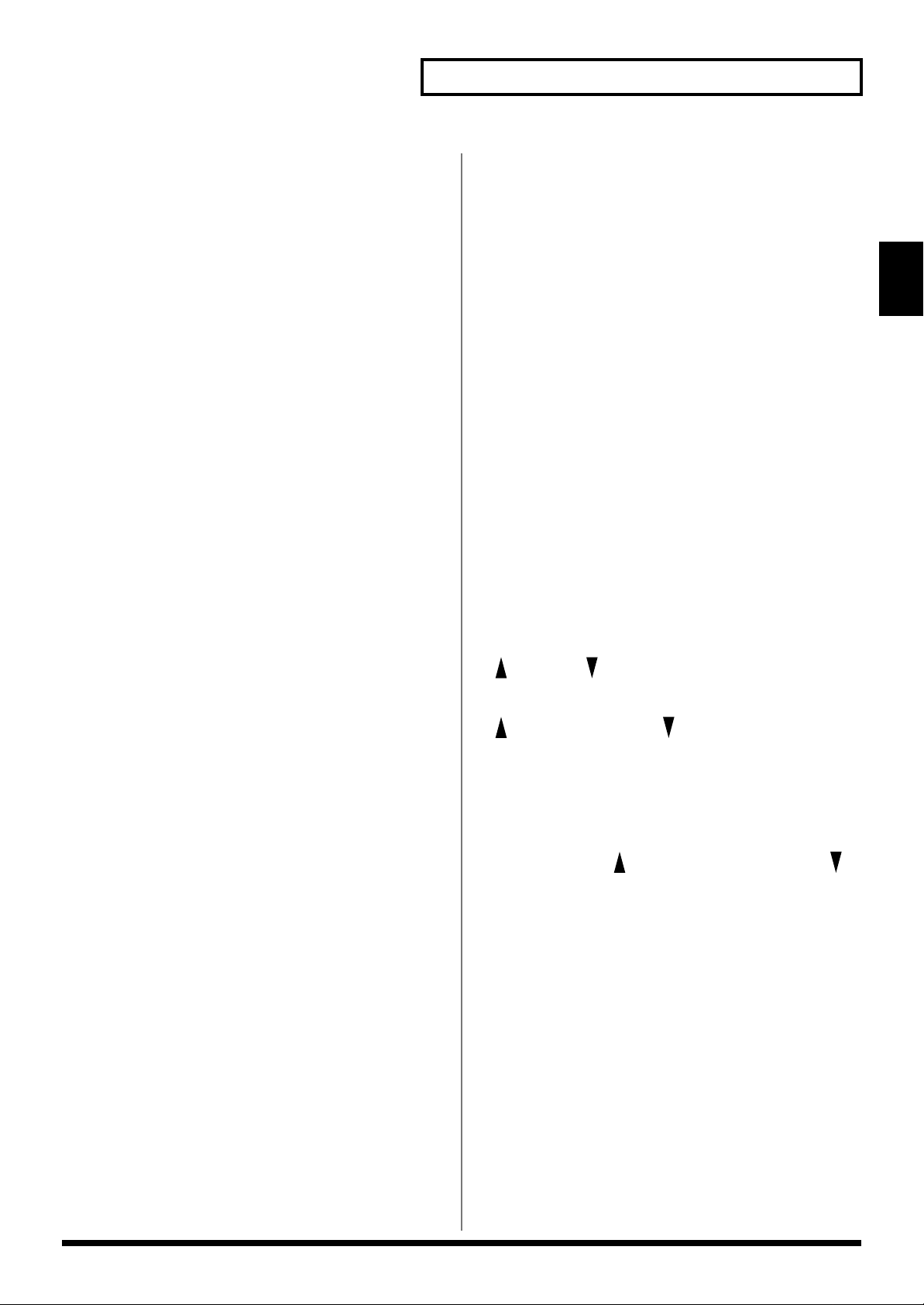
第 2 章 VP-9000 の概要
便利なショートカット
VP-9000 には、便利なショートカットがいくつかあります。
※ PERFORM/COMMON Name 画面と SAMPLE/
COMMON Name 画面では、どのショートカットも使え
ません。
※ [SHIFT]+[**]とは、[SHIFT]を押しながら[**]
を押すことを表しています。
パフォーマンスの読み込み(P.30)
[SHIFT]+[F5(LOAD)]
パフォーマンス・モード([PERFORM]ボタン点灯)のと
きに、[SHIFT]を押して、[F5(LOAD)]が表示される画
面で有効です。
読み込むパフォーマンスを選択する画面が表示されます。
※ PERFORM/PART Sample Select 画面と PERFORM/
PHRASE Sample Select 画面は除きます。
パフォーマンスの保存(P.141)
[SHIFT]+[F6(SAVE)]
パフォーマンス・モード([PERFORM]ボタン点灯)のと
きに、[SHIFT]を押して、[F6(SAVE)]が表示される画
面で有効です。
保存するときの名前をつける画面が表示されます。
サンプルの読み込み(P.31)
[SHIFT]+[F5(LOAD)]
[PREVIEW]ボタンの動作のしかたの設定(P.38)
[SHIFT]+[PREVIEW]
[PREVIEW]ボタンのインジケーターが点灯しているときに
有効です。
[SHIFT]を押しながら[PREVIEW]を押すたびに、プレ
ビュー・トリガー・モードの設定値(MOMENTARY と
LATCH)が交互に切り替わります。
MOMENTARY:[PREVIEW]を押している間、音が鳴ります。
LATCH: [PREVIEW]を押すと鳴り始め、もう一度
[PREVIEW]を押すと鳴り止みます。
2
カーソルをその画面の左上のパラメー
ターに移動
[SHIFT]+[EXIT]
次の 3 つのモードのカーソルが出る画面で有効です。
•
パフォーマンス・モード([PERFORM]ボタン点灯)
•
サンプル・モード([SAMPLE]ボタン点灯)
システム・モード([SYSTEM]ボタン点灯)
•
システム・オクターブ・シフトの設定(P.138)
[ ]または[ ]を押す。
PERFORM Play 画面で有効です。
[ ]を押すと+方向に、[ ]を押すと−方向にシステ
ム・オクターブ・シフトの値を設定することができます。
設定値は PERFORM Play 画面に表示されます(P.25)。
サンプル・モード([SAMPLE]ボタン点灯)のときに、
[SHIFT]を押して、[F5(LOAD)]が表示される画面で有
効です。
読み込むサンプルを選択する画面が表示されます。
次の 3 つの画面でも有効です。
SAMPLING Menu画面
•
PERFORM/PART Sample Select 画面
•
•
PERFORM/PHRASE Sample Select 画面
サンプルの保存(P.141)
[SHIFT]+[F6(SAVE)]
サンプル・モード([SAMPLE]ボタン点灯)のときに、[SHIFT]
を押して、[F6(SAVE)]が表示される画面で有効です。
保存するときの名前をつける画面が表示されます。
次の画面でも有効です。
•
SAMPLING Menu画面
ループ・スイッチのオン/オフ設定(P.43)
オンにするときは[ ]を押す。オフにするときは[ ]
を押す。
SAMPLE Play 画面で有効です。
ループ・スイッチをオンに設定すると、ウェーブの Loop
Start と Loop End に挟まれた部分が繰り返し再生されるよ
うになります。
設定値は SAMPLE Play 画面に表示されます(P.25)。
クイック・エンコード(P.132)
[SHIFT]+[F4(Q-ENC)]
SAMPLING Menu 画面で有効です。
SAMPLING Menu 画面で直接エンコードすることができま
す。複数のウェーブを同じタイプとデプスでエンコードした
いときに使います。直前にエンコードしたウェーブに設定し
たエンコード・タイプとエンコード・デプスでエンコードさ
れます。
29
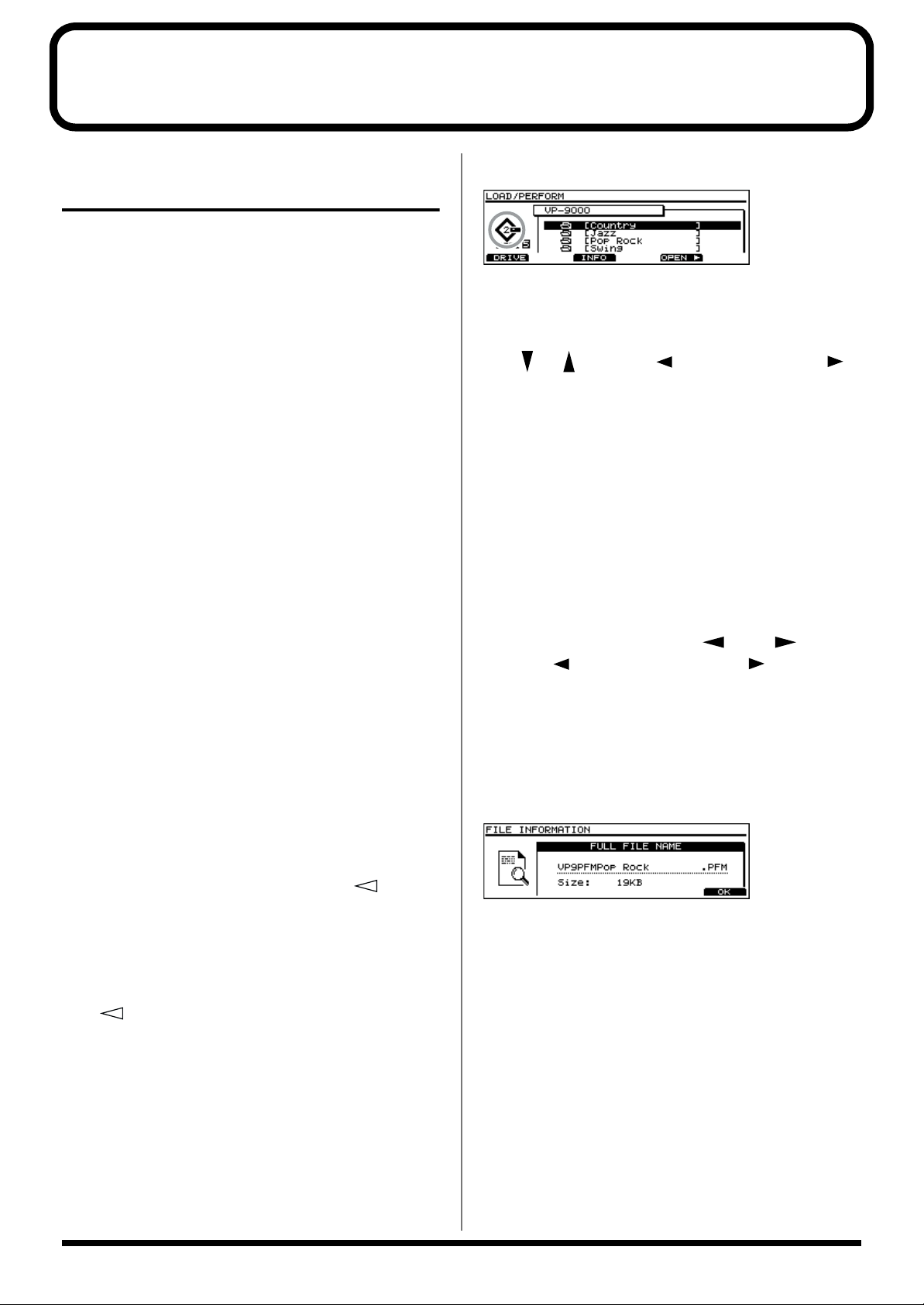
第 3 章 音を鳴らす
パフォーマンス/サンプル/ システム設定を読み込む(ロード)
VP-9000 では、保存したパフォーマンス、サンプル、シス
テム設定の他に、以下のウェーブ・データやサウンド・ライ
ブラリー(CD-ROM)を読み込むことができます。(読み込
めるサンプリング周波数 : 48, 44.1, 32, 30, 24, 22.05, 16,
15, 11, 8 kHz、ビット数 : 8, 16)
ウェーブ・データ
•
WAV(Windows で標準の音声ファイル)
AIFF(Macintoshで標準の音声ファイル)
•
バリフレーズ・サウンド・ライブラリー
サウンド・ライブラリー(CD-ROM)
付属の CD-ROM
•
•
Roland L-CD シリーズ
Roland L-CDP シリーズ
•
AKAI S1000 シリーズ
•
•
AKAI S3000シリーズ
[F1(DRIVE)]を押して、ドライブを選びます。
5.
fig.R03-001
※ ハードディスクがいくつかのパーティションに区切られ
ている場合は、アイコンの中央にパーティションの番号
が表示されます。
6.
[][ ]や[F4( CLOSE)][F5(OPEN )]
を押して、カーソルを読み込むファイルに合わせます。
7.
[F6(LOAD)]を押して、ファイルを読み込みます。
読み込みが終わると、「Completed!」と表示され、
PERFORM Play 画面に戻ります。
※ 途中で読み込みを中止するときは、[F1(ABORT)]を
押します。
※ パフォーマンスを読み込むときは、時間がかかる場合が
あります。
※ [SHIFT]を押しながら[F1(DRIVE)]を押すと、1 つ
前のドライブを選択することができます。
パフォーマンス/システム設定を読み込む
パフォーマンスを読み込むと、パフォーマンスを保存したと
きに一緒に保存されたサンプルも同時に読み込まれます。
※ パフォーマンスやシステム設定を読み込むと、それまで
本体にあったパフォーマンスやシステム設定は上書きさ
れます。
1.
読み込むファイルが入っているメディアを準備します。
2.
[DISK]を押します。
DISK Menu1 画面が表示されます。
DISK Menu2 画面が表示された場合は、[ /PART]
を押します。
[F1(LOAD)]を押します。
3.
DISK Load Menu1 画面が表示されます。
DISK Load Menu2 画面が表示された場合は、
[ /PART]を押します。
パフォーマンスを読み込む場合は[F1(PERFRM)]、
4.
システム設定を読み込む場合は[F3(SYSTEM)]を押
します。
ファイルを選択する画面が表示されます。
※ ファイルを選択するときは、[ ]/[ ]が
[F4( CLOSE)]/[F5(OPEN )]と同じ働き
をします。
※ 手順 6 で[F3(INFO)]を押すと、選んでいるファイ
ルのフル・ネームと容量が表示されます。フォルダーを
選んでいる場合は、フォルダーのフル・ネームだけが表
示されます。元の画面に戻るには、[F6(OK)]を押し
てください。
fig.R03-00270
※ パフォーマンスの読み込みには、[SHIFT]ボタンを押
しながら[F5(LOAD)]を押すと、読み込むパフォー
マンスを選択する画面にジャンプするショートカットが
あります。詳しくは「便利なショートカット」(P.29)
をご覧ください。
パフォーマンスを読み込むときにメッ
セージが表示されたら
パフォーマンスを読み込むときに、メッセージが表示される
場合があります。このような場合は、以下の説明に従って、
操作をしてください。
30
